Asus M4N82 DELUXE User Manual [de]
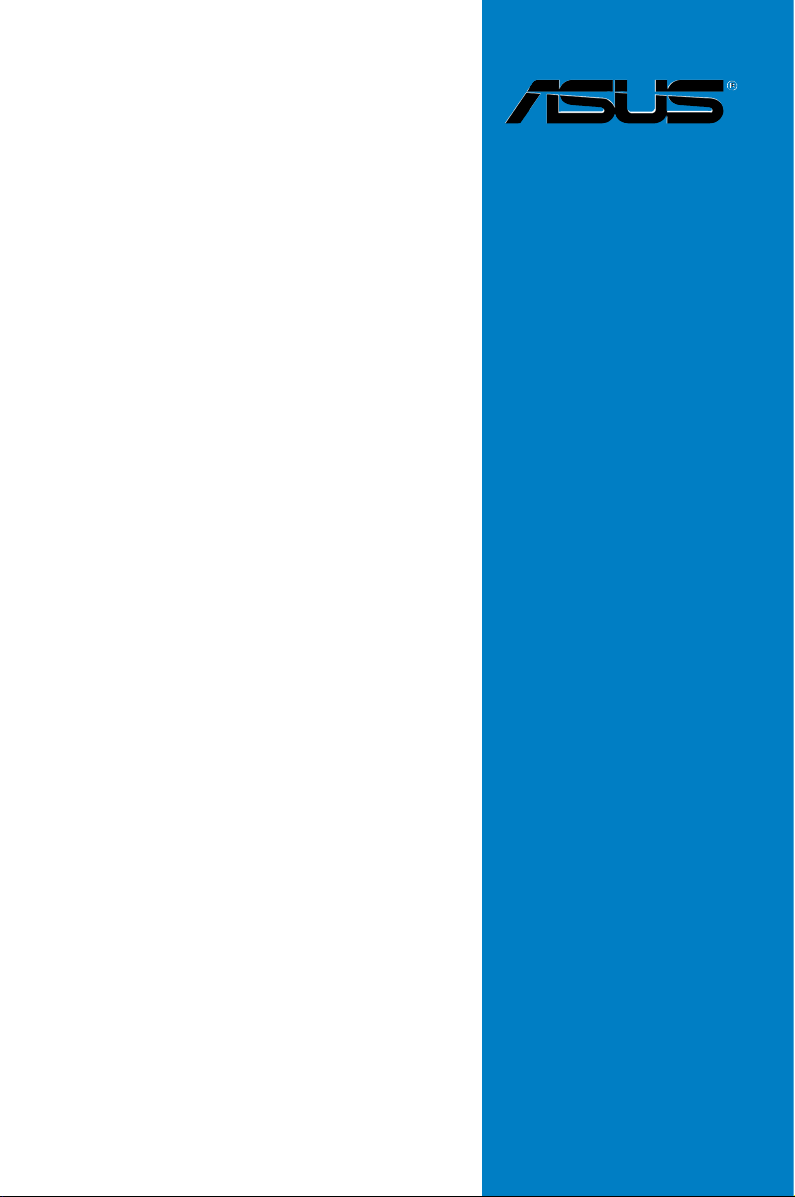
M4N82
Deluxe
Motherboard

G4680
Zweite Ausgabe (V2)
September 2010
Copyright © 2010 ASUSTeK COMPUTER INC. Alle Rechte vorbehalten.
Kein Teil dieses Handbuchs, einschließlich der darin beschriebenen Produkte und Software, darf
ohne ausdrückliche, schriftliche Genehmigung von ASUSTeK COMPUTER INC. (“ASUS”) in
irgendeiner Form, ganz gleich auf welche Weise, vervielfältigt, übertragen, abgeschrieben, in einem
Wiedergewinnungssystem gespeichert oder in eine andere Sprache übersetzt werden.
Produktgarantien oder Service werden nicht geleistet, wenn: (1) das Produkt repariert, modiziert
oder abgewandelt wurde, außer schriftlich von ASUS genehmigte Reparaturen, Modizierung oder
Abwandlungen; oder (2) die Seriennummer des Produkts unkenntlich gemacht wurde oder fehlt.
ASUS STELLT DIESES HANDBUCH “SO, WIE ES IST”, OHNE DIREKTE ODER INDIREKTE
GARANTIEN, EINSCHLIESSLICH, JEDOCH NICHT BESCHRÄNKT AUF GARANTIEN ODER
KLAUSELN DER VERKÄUFLICHKEIT ODER TAUGLICHKEIT FÜR EINEN BESTIMMTEN ZWECK,
ZUR VERFÜGUNG. UNTER KEINEN UMSTÄNDEN HAFTET ASUS, SEINE DIREKTOREN,
VORSTANDSMITGLIEDER, MITARBEITER ODER AGENTEN FÜR INDIREKTE, BESONDERE,
ZUFÄLLIGE ODER SICH ERGEBENDE SCHÄDEN (EINSCHLIESSLICH SCHÄDEN AUF
GRUND VON PROFITVERLUST, GESCHÄFTSVERLUST, BEDIENUNGSAUSFALL ODER
DATENVERLUST, GESCHÄFTSUNTERBRECHUNG UND ÄHNLICHEM), AUCH WENN ASUS VON
DER WAHRSCHEINLICHKEIT DERARTIGER SCHÄDEN AUF GRUND VON FEHLERN IN DIESEM
HANDBUCH ODER AM PRODUKT UNTERRICHTET WURDE.
SPEZIFIKATIONEN UND INFORMATIONEN IN DIESEM HANDBUCH DIENEN AUSSCHLIESSLICH
DER INFORMATION, KÖNNEN JEDERZEIT OHNE ANKÜNDIGUNG GEÄNDERT WERDEN
UND DÜRFEN NICHT ALS VERPFLICHTUNG SEITENS ASUS AUSGELEGT WERDEN. ASUS
ÜBERNIMMT FÜR EVENTUELLE FEHLER ODER UNGENAUIGKEITEN IN DIESEM HANDBUCH
KEINE VERANTWORTUNG ODER HAFTUNG, EINSCHLIESSLICH DER DARIN BESCHRIEBENEN
PRODUKTE UND SOFTWARE.
In diesem Handbuch angegebene Produkt- und Firmennamen können u.U. eingetragene Warenzeichen
oder Urheberrechte der entsprechenden Firmen sein und dienen nur der Identizierung oder Erklärung zu
Gunsten des Eigentümers, ohne Rechte verletzen zu wollen.
Die Offenlegung des Quellkodes für bestimmte Software
Dieses Produkt kann urheberrechtlich geschützte Software enthalten, die unter der General Public License
(“GPL”) und der Lesser General Public License (“LGPL”) Version lizenziert sind. Der in diesem Produkt
lizenzierte GPL- und LGPL-Kode wird ohne jegliche Gewährleistung überlassen. Kopien der Lizenzen sind
in diesem Produkt enthalten.
Sie können den vollständigen entsprechenden Quellkode für die GPL-Software (in der GPL-Lizenz
deniert) und/oder den vollständigen entsprechenden Quellkode für die LGPL-Software (mit kompletten
maschinenlesbaren “work that uses the Library”) in einem Zeitraum von drei Jahren seit der letzten
Auslieferung des betreffenden Produkts sowie der GPL- und/oder LGPL-Software anfordern, allerdings
nicht vor dem 1en Dezember 2011, entweder durch:
(1) den kostenlosen Download unter http://support.asus.com/download;
oder
(2) die Kostenerstattung der Vervielfältigung und Zulieferung, abhängig von dem erwünschten
Frachtunterhemen und des Zielortes der Zulieferung, nach Zusendung der Anfrage an:
ASUSTeK Computer Inc.
Legal Compliance Dept.
15 Li Te Rd.,
Beitou, Taipei 112
Taiwan
Der Anfrage fügen Sie bitte den Namen, die Modellnummer und Version des Produktes, wie in der
Produktspezikation aufgeführt, für welche Sie den entsprechenden Quellkode erhalten möchten, sowie
Ihre Kontaktdaten, so dass wir die Konditionen und Frachtkosten mit Ihnen abstimmen können.
Der Quellkode wird OHNE JEGLICHE GEWÄHRLEISTUNG überlassen und wie der entsprechende Binär-
/Objektkode, unter der gleichen Lizenz gehandelt.
Das Angebot betrifft jeden Empfänger dieser Information.
ASUSTeK bemüht sich, den kompletten Quellkode, wie in verschiedenen Free Open Source Software
Licenses stipuliert, ordnungsgemäß zur Verfügung zu stellen. Wenn Sie trotzdem Schwierigkeiten haben
sollten, den vollen entsprechenden Quellkode zu erhalten, wären wir für eine Nachricht an die
gpl@asus.com Emailadresse dankbar, mit Angaben zu dem Produkt und einer Beschreibung des
Problems (senden Sie bitte keine großen Anhänge wie Quellkodearchive usw. an diese Emailadresse).
ii
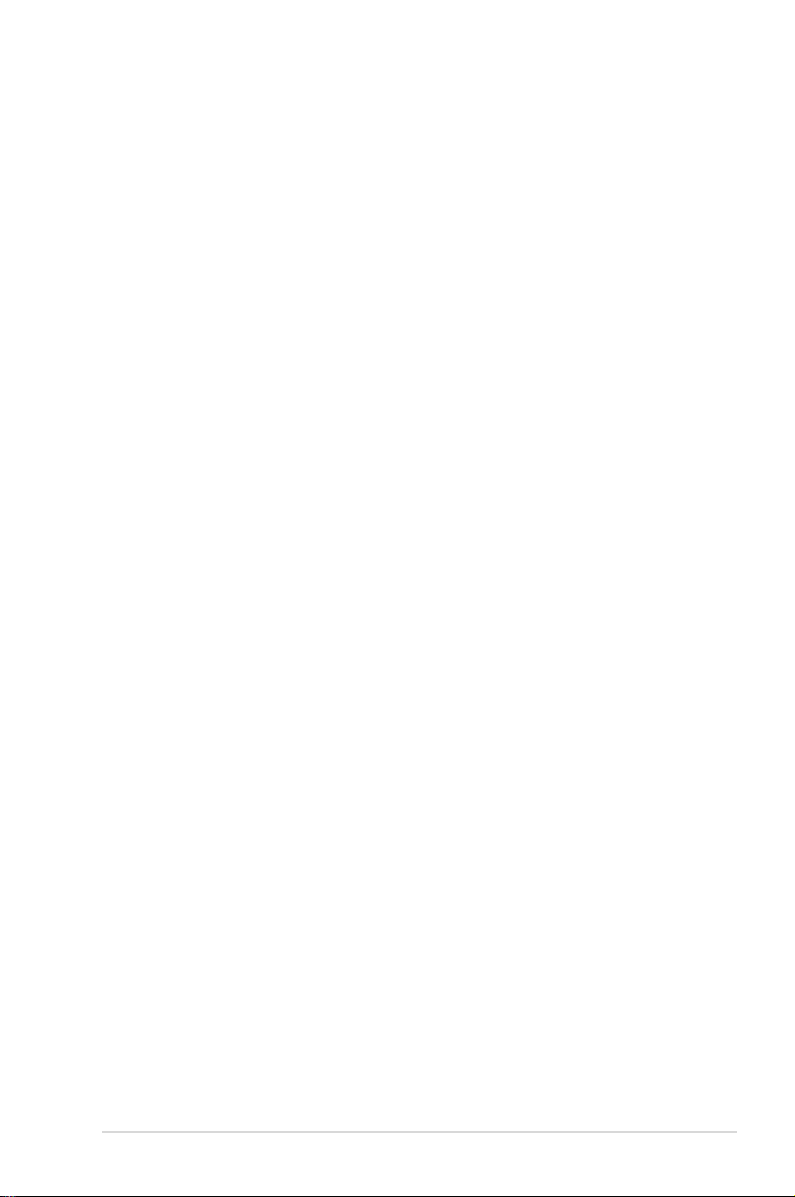
Inhalt
Erklärungen ...............................................................................................................vii
Sicherheitsinformationen ........................................................................................viii
Über dieses Handbuch ..............................................................................................ix
M4N82 Deluxe Spezikationsübersicht ................................................................... xi
Kapitel 1: Produkteinführung
1.1 Willkommen! ...............................................................................................1-1
1.2 Paketinhalt ..................................................................................................
1.3 Sonderfunktionen ......................................................................................
1.3.1 Leistungsmerkmale des Produkts ...............................................
1.3.2 ASUS Sonderfunktionen .............................................................
1.3.3 Intelligente ASUS Leistungs- und Übertaktungsfunktionen ........
Kapitel 2: Hardwarebeschreibungen
2.1 Bevor Sie beginnen....................................................................................2-1
2.2 Motherboard-Übersicht .............................................................................
2.2.1 Motherboard-Layout ....................................................................
2.2.2 Layout-Inhalt ...............................................................................
2.2.3 Ausrichtung .................................................................................
2.2.4 Schraubenlöcher .........................................................................
2.3 Zentralverarbeitungseinheit (CPU) ...........................................................
2.3.1 Installieren der CPU ....................................................................
2.3.2 Installieren von CPU-Kühlkörper und Lüfter
2.4 Systemspeicher
2.4.1 Übersicht ...................................................................................
2.4.2 Speicherkongurationen ...........................................................
2.4.3 Installieren eines DIMMs ...........................................................
2.4.4 Entfernen eines DIMMs
2.5 Erweiterungssteckplätze .........................................................................
2.5.1 Installieren einer Erweiterungskarte ..........................................
2.5.2 Kongurieren einer Erweiterungskarte ......................................
2.5.3 Interruptzuweisungen ................................................................
2.5.4 PCI-Steckplätze ........................................................................
2.5.5 PCI Express x1-Steckplatz
2.5.6 PCI Express 2.0 x16-Steckplätze
2.6 Jumper ......................................................................................................
2.7 Anschlüsse ...............................................................................................
2.7.1 Rücktafelanschlüsse .................................................................
2.7.2 Audio E/A-Anschlüsse
........................................................................................2-10
.............................................................2-17
........................................................2-20
..............................................2-20
...............................................................2-25
................................2-7
1-1
1-2
1-2
1-3
1-5
2-2
2-2
2-3
2-4
2-4
2-5
2-5
2-10
2-11
2-17
2-18
2-18
2-18
2-19
2-20
2-22
2-24
2-24
iii
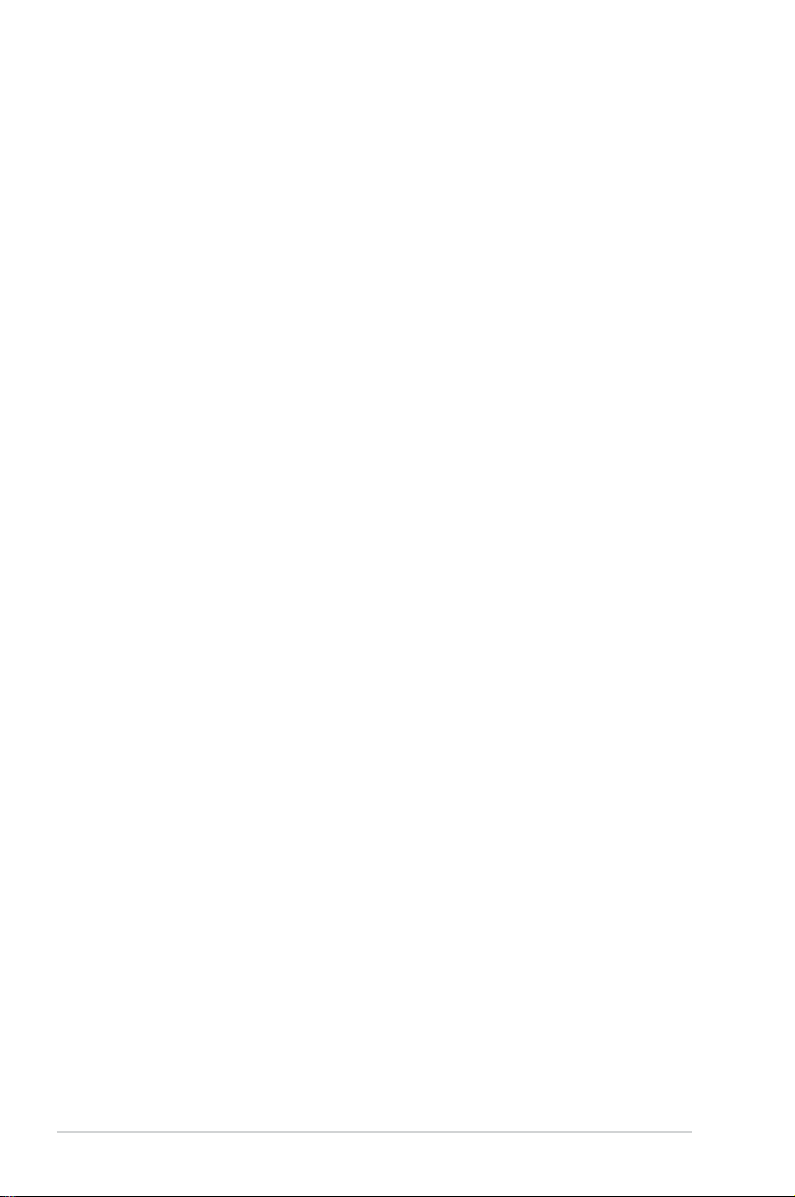
Inhalt
2.7.3 Interne Anschlüsse ....................................................................2-28
2.7.4 Installieren des optionalen Lüfters ............................................
2.8 Erstmaliges Starten .................................................................................
2.9 Ausschalten des Computers
Kapitel 3: BIOS-Setup
3.1 Kennenlernen des BIOS ............................................................................3-1
3.2 BIOS aktualisieren .....................................................................................
3.2.1 ASUS Update-Programm ............................................................
3.2.2 ASUS EZ Flash 2-Programm ......................................................
3.2.3 ASUS CrashFree BIOS 3-Programm ..........................................
3.3 BIOS-Setupprogramm ...............................................................................
3.3.1 BIOS-Menübildschirm .................................................................
3.3.2 Menüleiste ...................................................................................
3.3.3 Navigationstasten
3.3.4 Menüelemente ............................................................................
3.3.5 Untermenüelemente
3.3.6 Kongurationsfelder ....................................................................
3.3.7 Pop-up-Fenster ...........................................................................
3.3.8 Bildlaueiste ................................................................................
3.3.9 Allgemeine Hilfe ..........................................................................
3.4 Main-Menü ..................................................................................................
3.4.1 Primary IDE Master/Slave;
3.4.2 Storage Conguration ...............................................................
3.4.3 System Information ...................................................................
3.5 Ai Tweaker-Menü ......................................................................................
3.5.1 AI Overclocking .........................................................................
3.5.2 DRAM Frequency Control .........................................................
3.5.3 HT Link Speed ..........................................................................
3.5.4 CPU Voltage
3.5.5 CPU/NB Voltage
3.5.6 CPU/LDT Spread Spectrum ......................................................
3.5.7 PCIE Spread Spectrum .............................................................
3.5.8 SATA Spread Spectrum ............................................................
3.5.9 PCI Spread Spectrum ...............................................................
3.5.10 AI Clock Skew for Channel A/B .................................................
3.6 Advanced-Menü .......................................................................................
3.6.1 CPU Conguration ....................................................................
3.6.2 Chipset ......................................................................................
...................................................................2-39
........................................................................3-7
....................................................................3-7
SATA 1–4 .........................................3-8
..............................................................................3-17
........................................................................3-17
2-38
2-39
3-1
3-2
3-4
3-5
3-6
3-6
3-6
3-7
3-7
3-7
3-7
3-7
3-8
3-10
3-11
3-12
3-12
3-13
3-13
3-17
3-17
3-17
3-18
3-18
3-19
3-19
3-20
iv
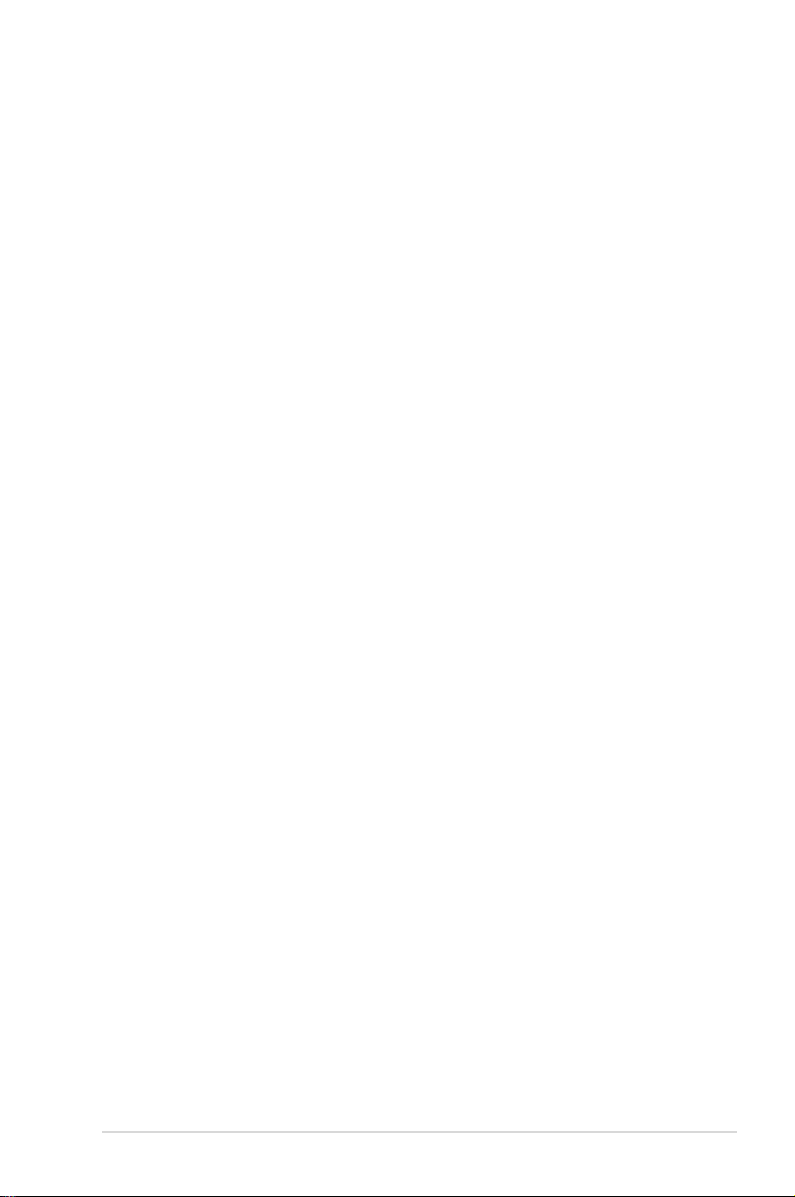
Inhalt
3.6.3 Onboard Devices Conguration ................................................3-22
3.6.4 PCIPnP .....................................................................................
3.6.5 USB Conguration ....................................................................
3.7 Power-Menü ..............................................................................................
3.7.1 Suspend Mode ..........................................................................
3.7.2 ACPI 2.0 Support ......................................................................
3.7.3 ACPI APIC Support ...................................................................
3.7.4 APM Conguration ....................................................................
3.7.5 Hardware Monitor
3.8 Boot-Menü ................................................................................................
3.8.1 Boot Device Priority
3.8.2 Boot Settings Conguration ......................................................
3.8.3 Security .....................................................................................
3.9 Tools-Menü ...............................................................................................
3.9.1 ASUS EZ Flash 2 ......................................................................
3.9.2 Express Gate ............................................................................
3.9.3 ASUS O.C. Prole .....................................................................
3.9.4 AI NET 2 ....................................................................................
3.10 Exit-Menü ..................................................................................................
Kapitel 4: Software-Unterstützung
4.1 Installieren eines Betriebssystems ..........................................................4-1
4.2 Support-DVD-Informationen .....................................................................
4.2.1 Ausführen der Support-DVD .......................................................
4.2.2 Beziehen der Software-Handbücher ...........................................
4.3 Software-Informationen .............................................................................
4.3.1 Cool ‘n’ Quiet!™-Technologie
4.3.2 Audio-Kongurationen
4.3.3 ASUS PC Probe II .......................................................................
4.3.4 ASUS Express Gate
4.3.5 ASUS AI Suite .............................................................................
4.3.6 ASUS EPU ..................................................................................
4.3.7 ASUS Q-Fan 2 ............................................................................
4.3.8 ASUS AI Nap
4.3.9 ASUS TurboV ............................................................................
4.3.10 ASUS Turbo Key .......................................................................
4.4 RAID-Kongurationen .............................................................................
4.4.1 RAID-Denitionen .....................................................................
4.4.2 Serial ATA-Festplatten installieren ............................................
......................................................................3-27
...................................................................3-29
......................................................4-3
.................................................................4-4
....................................................................4-6
.............................................................................4-10
3-23
3-23
3-25
3-25
3-25
3-25
3-26
3-29
3-30
3-31
3-33
3-33
3-34
3-35
3-36
3-37
4-1
4-1
4-2
4-3
4-5
4-7
4-8
4-9
4-11
4-12
4-13
4-13
4-14
v
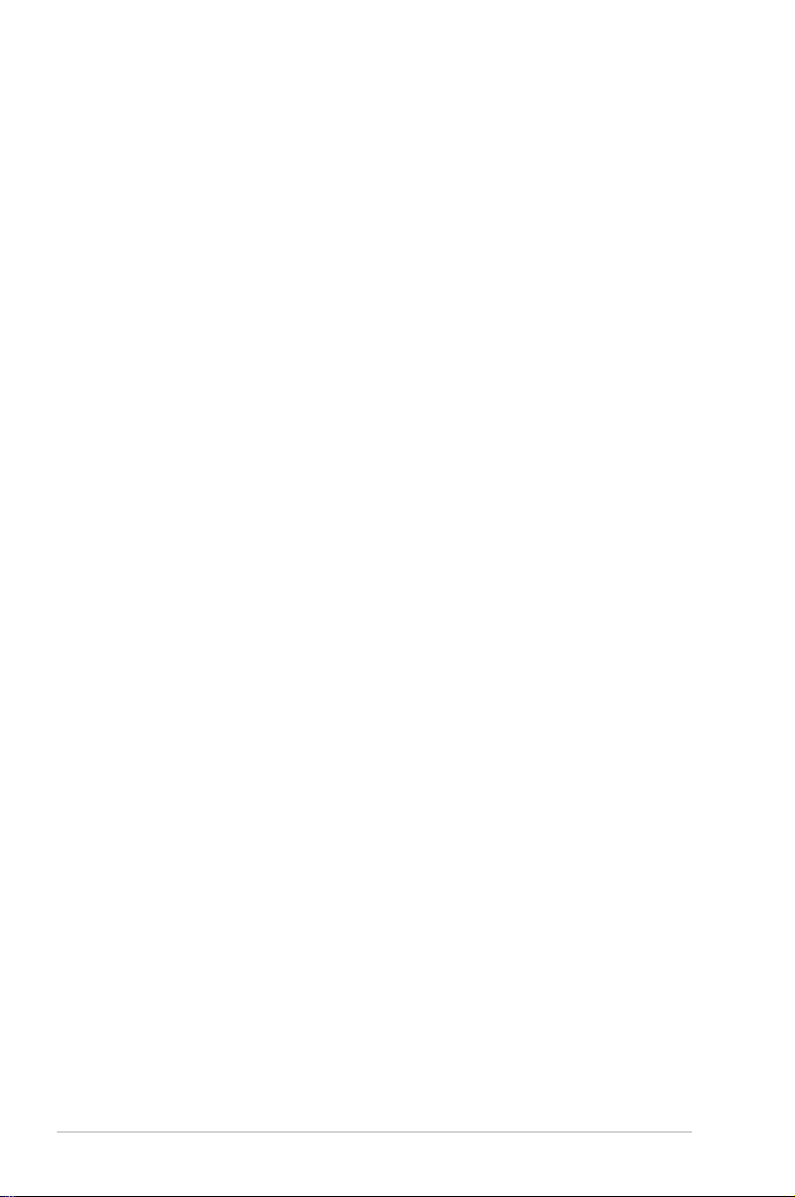
Inhalt
4.4.3 Einstellen der RAID-Elemente im BIOS ....................................4-14
4.4.4 NVIDIA
4.5 Erstellen einer RAID-Treiberdiskette ......................................................
4.5.1 Erstellen einer RAID-Treiberdiskette ohne Aufrufen des
Betriebssystems ........................................................................
4.5.2 Erstellen einer RAID-Treiberdiskette unter Windows
®
MediaShield BIOS RAID-Kongurationen ..................4-15
4-21
4-21
®
..............4-21
Kapitel 5: Unterstützung der NVIDIA® SLI™-Technologie
5.1 NVIDIA® SLI™-Technologie .......................................................................5-1
5.1.1
5.1.2 Installieren von zwei SLI-fähigen Grakkarten ............................ 5-2
5.1.3 Installieren von drei SLI-fähigen Grakkarten .............................
5.1.4 Installieren der Gerätetreiber ......................................................
5.1.5 Aktivieren der NVIDIA
5.2 NVIDIA
5.2.1 Systemvorraussetzungen
5.2.2 GeForce
Anforderungen ................................................................ 5-1
®
®
Hybrid SLI®-Technologie ............................................................ 5-7
®
Boost™ aktivieren ......................................................5-8
SLI™-Technologie .................................5-4
...........................................................5-7
5-3
5-4
vi
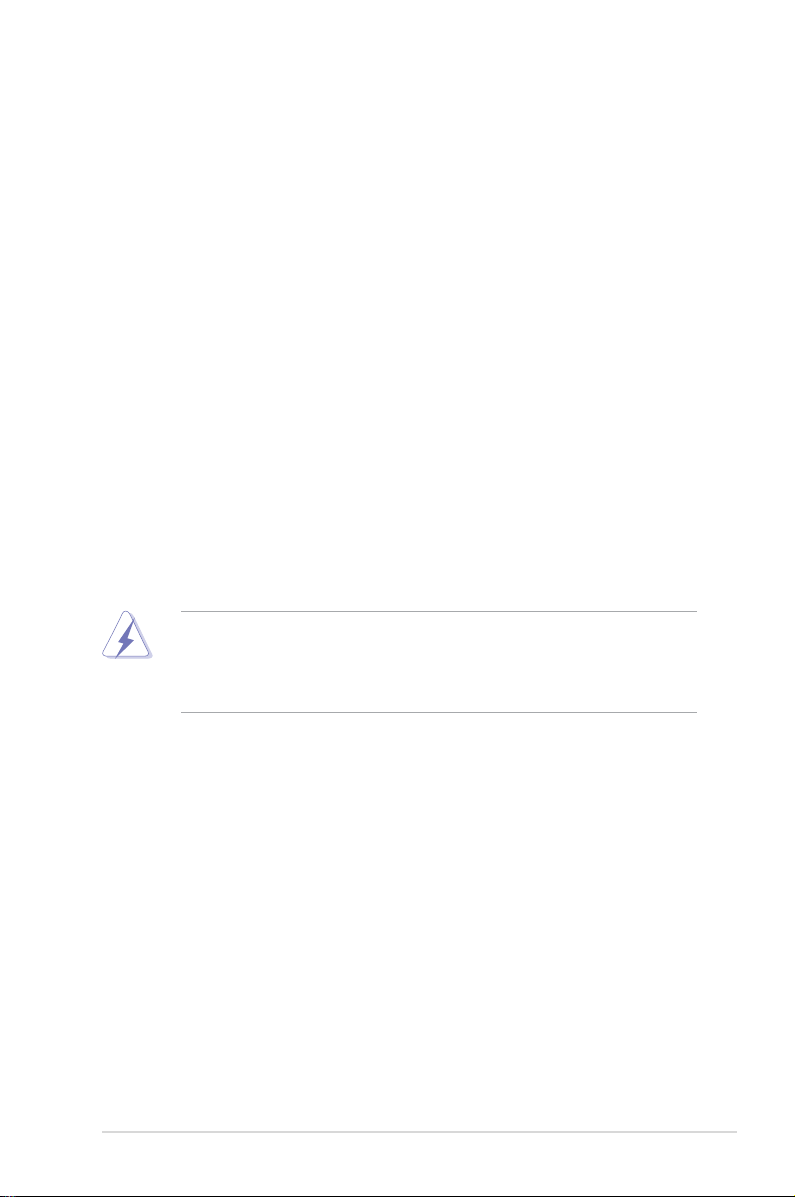
Erklärungen
Erklärung der Federal Communications Commission
Dieses Gerät stimmt mit den FCC-Vorschriften Teil 15 überein. Sein Betrieb unterliegt
folgenden zwei Bedingungen:
• Dieses Gerät darf keine schädigenden Interferenzen erzeugen, und
• Dieses Gerät muss alle empfangenen Interferenzen aufnehmen, einschließlich
derjenigen, die einen unerwünschten Betrieb erzeugen.
Dieses Gerät ist auf Grund von Tests für Übereinstimmung mit den Einschränkungen
eines Digitalgeräts der Klasse B, gemäß Teil 15 der FCC-Vorschriften, zugelassen.
Diese Einschränkungen sollen bei Installation des Geräts in einer Wohnumgebung auf
angemessene Weise gegen schädigende Interferenzen schützen. Dieses Gerät erzeugt und
verwendet Hochfrequenzenergie und kann, wenn es nicht gemäß den Anweisungen des
Herstellers installiert und bedient wird, den Radio- und Fernsehempfang empndlich stören.
Es wird jedoch nicht garantiert, dass bei einer bestimmten Installation keine Interferenzen
auftreten. Wenn das Gerät den Radio- oder Fernsehempfang empndlich stört, was sich
durch Aus- und Einschalten des Geräts feststellen lässt, ist der Benutzer ersucht, die
Interferenzen mittels einer oder mehrerer der folgenden Maßnahmen zu beheben:
• Empfangsantenne neu ausrichten oder an einem anderen Ort aufstellen.
• Den Abstand zwischen dem Gerät und dem Empfänger vergrößern.
• Das Gerät an die Steckdose eines Stromkreises anschließen, an die nicht auch der
Empfänger angeschlossen ist.
• Den Händler oder einen erfahrenen Radio-/Fernsehtechniker um Hilfe bitten.
Um Übereinstimmung mit den FCC-Vorschriften zu gewährleisten, müssen abgeschirmte
Kabel für den Anschluss des Monitors an die Grakkarte verwendet werden. Änderungen
oder Modizierungen dieses Geräts, die nicht ausdrücklich von der für Übereinstimmung
verantwortlichen Partei genehmigt sind, können das Recht des Benutzers, dieses Gerät zu
betreiben, annullieren.
Erklärung des kanadischen Ministeriums für Telekommunikation
Dieses Digitalgerät überschreitet keine Grenzwerte für Funkrauschemissionen der Klasse
B, die vom kanadischen Ministeriums für Telekommunikation in den Funkstörvorschriften
festgelegt sind.
Dieses Digitalgerät der Klasse B stimmt mit dem kanadischen ICES-003 überein.
vii
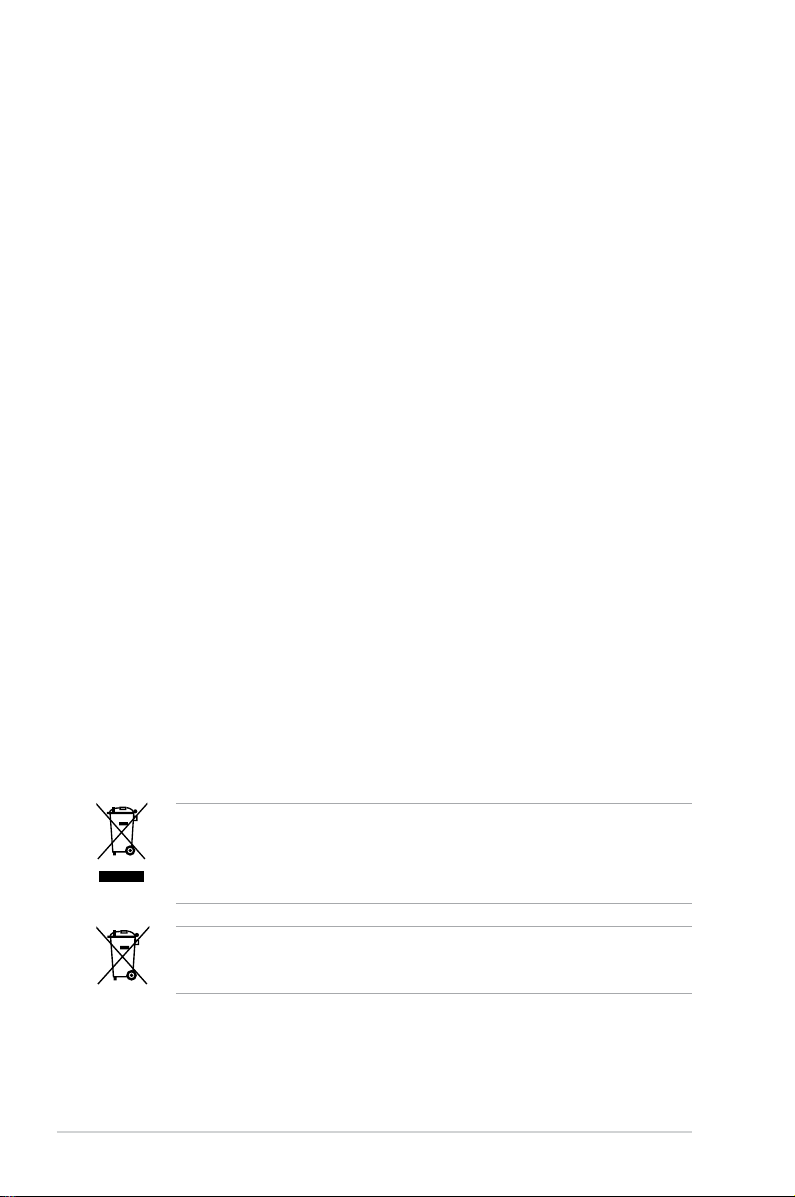
Sicherheitsinformationen
Elektrische Sicherheit
• Um die Gefahr eines Stromschlags zu verhindern, ziehen Sie die Netzleitung aus der
Steckdose, bevor Sie das System an einem anderen Ort aufstellen.
• Beim Anschließen oder Trennen von Geräten an das oder vom System müssen die
Netzleitungen der Geräte ausgesteckt sein, bevor die Signalkabel angeschlossen
werden. Ziehen Sie ggf. alle Netzleitungen vom aufgebauten System, bevor Sie ein
Gerät anschließen.
• Vor dem Anschließen oder Ausstecken von Signalkabeln an das oder vom Motherboard
müssen alle Netzleitungen ausgesteckt sein.
• Erbitten Sie professionelle Unterstützung, bevor Sie einen Adapter oder eine
Verlängerungsschnur verwenden. Diese Geräte könnte den Schutzleiter unterbrechen.
• Prüfen Sie, ob die Stromversorgung auf die Spannung Ihrer Region richtig eingestellt
ist. Sind Sie sich über die Spannung der von Ihnen benutzten Steckdose nicht sicher,
erkundigen Sie sich bei Ihrem Energieversorgungsunternehmen vor Ort.
• Ist die Stromversorgung defekt, versuchen Sie nicht, sie zu reparieren. Wenden Sie sich
an den qualizierten Kundendienst oder Ihre Verkaufsstelle.
Betriebssicherheit
• Vor Installation des Motherboards und Anschluss von Geräten müssen Sie alle
mitgelieferten Handbücher lesen.
• Vor Inbetriebnahme des Produkts müssen alle Kabel richtig angeschlossen sein und
die Netzleitungen dürfen nicht beschädigt sein. Bemerken Sie eine Beschädigung,
kontaktieren Sie sofort Ihren Händler.
• Um Kurzschlüsse zu vermeiden, halten Sie Büroklammern, Schrauben und
Heftklammern fern von Anschlüssen, Steckplätzen, Sockeln und Stromkreisen.
• Vermeiden Sie Staub, Feuchtigkeit und extreme Temperaturen. Stellen Sie das Produkt
nicht an einem Ort auf, wo es nass werden könnte.
• Stellen Sie das Produkt auf eine stabile Fläche.
• Sollten technische Probleme mit dem Produkt auftreten, kontaktieren Sie den
qualizierten Kundendienst oder Ihre Verkaufsstelle.
viii
Werfen Sie das Motherboard NICHT in den normalen Hausmüll. Dieses Produkt wurde
entwickelt, um ordnungsgemäß wiederverwertet und entsorgt werden zu können.
Das durchgestrichene Symbol der Mülltonne zeigt an, dass das Produkt (elektrisches
und elektronisches Zubehör) nicht im normalen Hausmüll entsorgt werden darf. Bitte
erkundigen Sie sich nach lokalen Regelungen zur Entsorgung von Elektroschrott.
Werfen Sie quecksilberhaltige Batterien NICHT in den normalen Hausmüll. Das Symbol der
durchgestrichenen Mülltonne zeigt an, dass Batterien nicht im normalen Hausmüll entsorgt
werden dürfen.
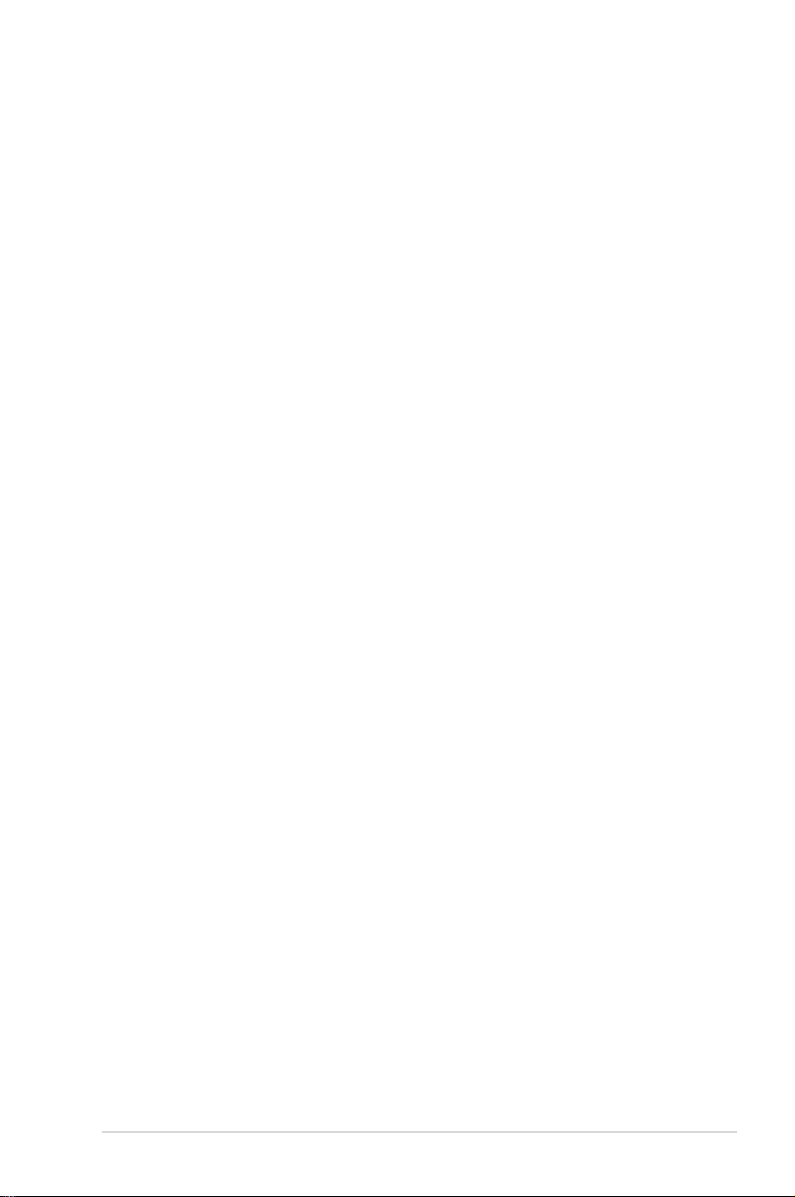
Über dieses Handbuch
Dieses Benutzerhandbuch enthält die Informationen, die Sie bei der Installation und
Konguration des Motherboards brauchen.
Die Gestaltung dieses Handbuchs
Das Handbuch enthält die folgenden Teile:
• Kapitel 1: Produkteinführung
Dieses Kapitel beschreibt die Leistungsmerkmale des Motherboards und die
unterstützten neuen Technologien.
• Kapitel 2: Hardwarebeschreibungen
Dieses Kapitel führt die Hardwareeinstellungsvorgänge auf, die Sie bei Installation der
Systemkomponenten ausführen müssen. Hier nden Sie auch Beschreibungen der
Jumper, Schalter und Anschlüsse am Motherboard.
• Kapitel 3: BIOS-Setup
Dieses Kapitel erklärt Ihnen, wie Sie die Systemeinstellungen über die BIOS-
Setupmenüs ändern. Hier nden Sie auch ausführliche Beschreibungen der BIOS-
Parameter.
• Kapitel 4: Software-Unterstützung
Dieses Kapitel beschreibt den Inhalt der Support-DVD, die dem Motherboard-Paket
beigelegt ist.
• Kapitel 5: NVIDIA
Dieses Kapitel beschreibt die NVIDIA® SLI™-Funktion und die Vorgänge zur
Grakkarteninstallation.
®
SLI™-Unterstützung
Weitere Informationen
An den folgenden Quellen nden Sie weitere Informationen und Produkt- sowie Software-
Updates.
1. ASUS-Webseiten
ASUS-Webseiten enthalten weltweit aktualisierte Informationen über ASUS-Hardware
und Softwareprodukte. ASUS-Webseiten sind in ASUS-Kontaktinformationen
aufgelistet.
2. Optionale Dokumentation
Ihr Produktpaket enthält möglicherweise optionale Dokumente wie z.B. Garantiekarten,
die von Ihrem Händler hinzugefügt sind. Diese Dokumente gehören nicht zum
Lieferumfang des Standardpakets.
ix
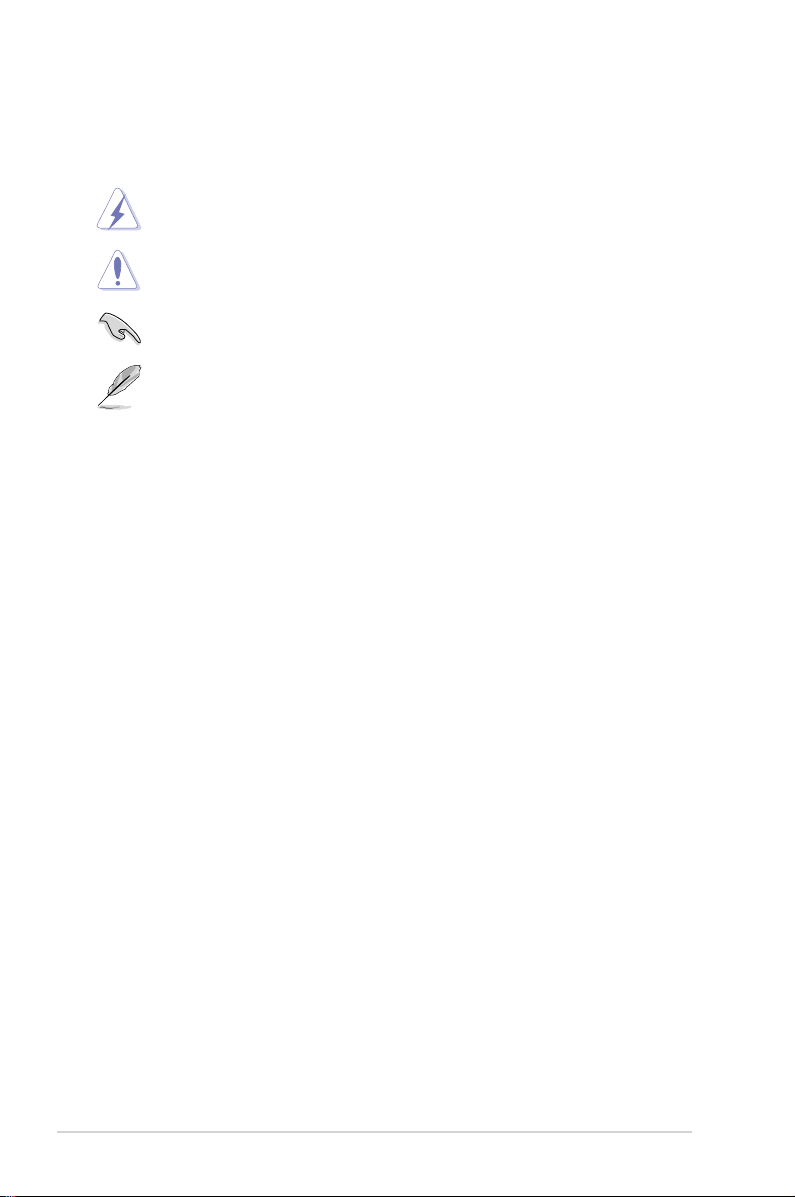
In diesem Handbuch verwendete Symbole
Um sicherzustellen, dass Sie bestimmte Aufgaben richtig ausführen, beachten Sie bitte die
folgenden Symbole und Schriftformate, die in diesem Handbuch verwendet werden.
GEFAHR/WARNUNG: Informationen zum Vermeiden von
Verletzungen beim Ausführen einer Aufgabe.
VORSICHT: Informationen zum Vermeiden von Schäden an den
Komponenten beim Ausführen einer Aufgabe.
WICHTIG: Anweisungen, die Sie beim Ausführen einer Aufgabe
befolgen müssen.
HINWEIS: Tipps und zusätzliche Informationen zur Erleichterung
bei der Ausführung einer Aufgabe.
Schriftformate
Fettgedruckter Text Weist auf ein zu wählendes Menü/Element hin.
Kursive
Wird zum Betonen von Worten und Aussagen verwendet.
<Taste> Die Taste, die Sie drücken müssen, wird mit einem “kleiner
als” und “größer als”-Zeichen gekennzeichnet.
Beispiel: <Enter> bedeutet, dass Sie die Eingabetaste
drücken müssen.
<Taste1>+<Taste2>+<Taste3> Wenn zwei oder mehrere Tasten gleichzeitig gedrückt
werden müssen, werden die Tastennamen mit einem
Pluszeichen (+) verbunden.
Beispiel: <Strg>+<Alt>+<D>
x
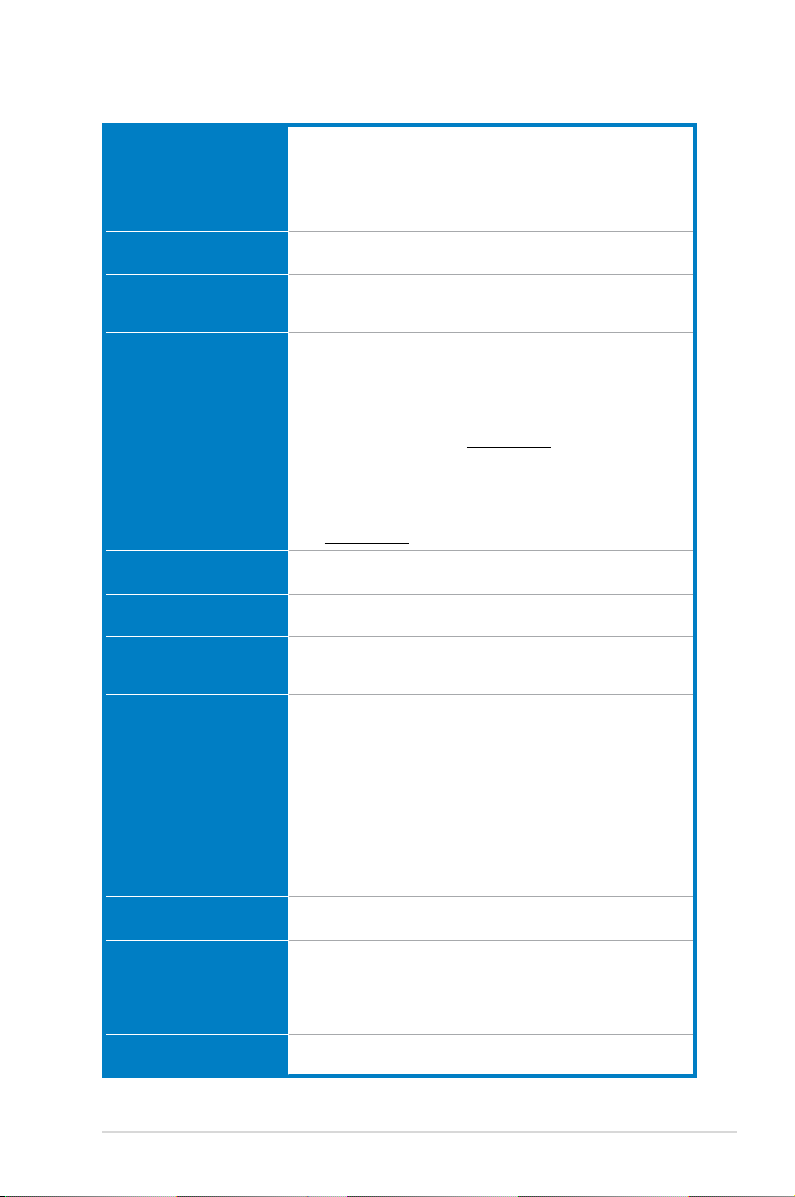
M4N82 Deluxe Spezikationsübersicht
CPU
AMD® Phenom™ X4 / Phenom™ X3 / Athlon™ X2 / Athlon™ /
Sempron™-Prozessoren (Sockel AM2+/AM2)
Kompatibel mit Phenom™ II / Athlon™ X4 / Athlon™ X3 /
Athlon™ X2 (AM3 CPU)
AMD® 45nm CPU-Unterstützung
AMD® Cool ‘n’ Quiet™-Technologie
Chipsatz NVIDIA® nForce® 980a SLI™ mit Unterstützung für NVIDIA ESA
(Enthusiast System Architecture)
Systembus
Arbeitsspeicher
Multi-GPU Unterstützung
Bis zu 5200 MT/s HyperTransport™ 3.0-Schnittstelle für
AM3 / AM2+-Porzessoren
2000 / 1600 MT/s für AM2-Prozessoren
4 x DIMM, max. 16 GB, DDR2 1200 (O.C.)* / 1066* / 800 /
667MHz, ECC / nicht-ECC, nicht gepufferter Speicher
Dual-Channel Arbeitsspeicherarchitektur
* Durch Beschränkungen der AMD
®
-Prozessoren wird DDR2
1200 / 1066 MHz von AM2+ / AM3-Prozessoren nur für
ein DIMM pro Kanal unterstützt. Eine Liste Qualizierter
Anbieter nden Sie unter
** Wenn Sie auf einem Windows
www.asus.com.
®
32-Bit-Betriebssystem 4GB
Arbeitsspeicher oder mehr installieren, erkennt das
Betriebssystem weniger als 3GB. Es wird darum empfohlen,
insgesamt nur 3GB Arbeitsspeicher zu installieren.
*** Eine Liste Qualizierter Anbieter nden Sie unter
www.asus.com oder in diesem Benutzerhandbuch
Unterstützt NVIDIA® 3-Way SLI™-Technologie
(Dual mit x16 oder Triple mit x8)
VGA Intergrierte NVIDIA® GeForce® Serie-8 GPU nur für NVIDIA®
Hybrid SLI™-Unterstützung (keine Grakausgabe)
Erweiterungssteckplätze
3 x PCIe 2.0 x16-Steckplätze (Dual mit x16 oder Triple mit x8)
1 x PCIe x1-Steckplatz
2 x PCI 2.2-Steckplätze
Datensicherung NVIDIA® Chipsatz
- 1 x Ultra DMA 133 / 100
- 5 x SATA 3.0 Gb/s-Anschlüsse (Älterer IDE-Betrieb nur auf
Anschlüssen 1-4)
®
- NVIDIA
MediaShield™ RAID mit RAID 0, 1, 0+1, 5, und
JBOD-Unterstützung
- 1 x Externer SATA 3.0 Gb/s-Anschluss (SATA On-the-Go)
* Der Einschränkungen von Window
kann eine RAID-Anordnung mit einer Gesamtkapazität
von über 2TB nicht als Bootlaufwerk verwendet werden.
Eine RAID-Anordnung von über 2TB kann nur als ein
®
XP/Vista™ wegen
Datenlaufwerk verwendet werden.
LAN
Audio
NVIDIA Gigabit MAC
Realtek® 8211CL Gigabit PHY mit AI NET 2
Realtek® ALC1200 8-Kanal High-Denition Audio-CODEC
- Unterstützt Buchsenerkennung, Multi-Streaming und
Fronttafel-Buchsenneubelegung
- Optische/Koaxiale S/PDIF-Ausgänge an der Rücktafel
- ASUS Noise Filter
IEEE 1394 VIA® VT6315N Controller unterstützt 2 x IEEE 1394a-Anschlüsse
(einer auf dem Board, einer auf der Rücktafel)
(Fortsetzung auf der nächsten Seite)
xi
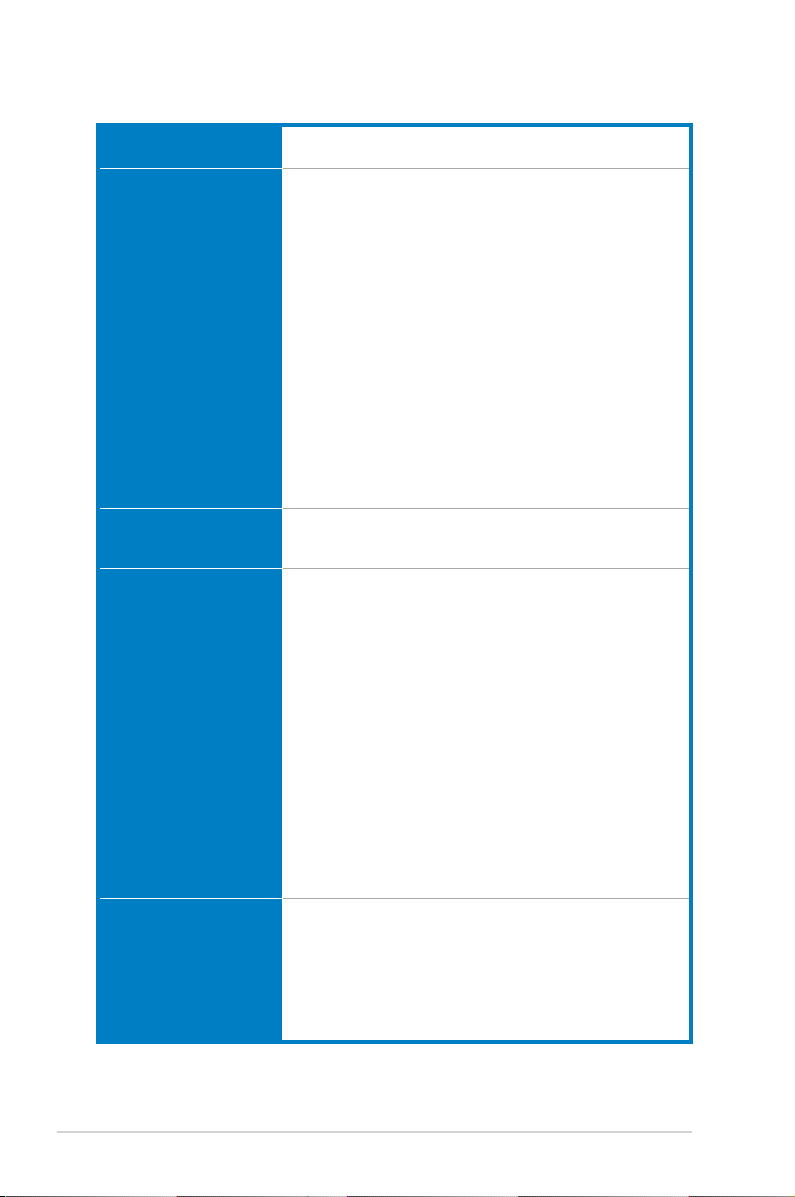
M4N82 Deluxe Spezikationsübersicht
USB 12 x USB 2.0-Anschlüsse (sechs auf dem Board, sechs auf
ASUS Sonderfunktionen ASUS Energielösungen:
Sonderfunktionen 100% hochwertige, leitende Polymerkondensatoren
Exklusive ASUSÜbertaktungsfunktionen
Rücktafelanschlüsse
der Rücktafel)
- ASUS 8+1 Phase Power Design
- ASUS Anti-Surge Protection
ASUS Grünes Design:
- ASUS EPU (nur für AM2+ / AM3 CPU)
- ASUS AI Nap
ASUS Express Gate
ASUS Quiet Thermische Lösungen:
- ASUS Lüfterloses Design: Kühlleitungen
- ASUS Optionaler Lüfter, nur für passive Kühlung oder
Wasserkühlung
- ASUS Q-Fan 2
ASUS EZ DIY:
- ASUS Q-Connector
- ASUS O.C. Prole
- ASUS CrashFree BIOS 3
- ASUS EZ Flash 2
(5000 St. VRM, über 57 Jahre Betriebslaufzeit bei 65ºC)
ASUS MyLogo 2™
Intelligente ASUS Übertaktungswerkzeuge:
- AI Overclocking (intelligente CPU-Frequenzanpassung)
- ASUS TurboV
- ASUS Turbo Key
Precision Tweaker 2:
- vCore: Einstellbare CPU-Spannung in 0.0125V-Schritten
- vHT Bus: 16-stuge HT-Spannungskontrolle
- vDIMM:
- vChipset: 16-stuge Chipsatz-Spannungskontrolle
SFS (Stufenlose Frequenzauswahl):
- FSB-Anpassung von 200MHz bis zu 600MHz in 1MHz Schritten
- Speicheranpassung von 533MHz bis zu 1066MHz
- PCIe Frequenzanpassung von 100MHz bis zu 200MHz in
1MHz-Schritten
Übertaktungsschutz:
- ASUS C.P.R. (CPU Parameter Recall)
1 x PS/2-Tastaturanschluss (lila)
1 x PS/2-Mausanschluss (grün)
1 x S/PDIF-Ausgang (Koaxial + Optisch)
1 x Externer SATA-Anschluss
1 x IEEE 1394a-Anschluss
1 x LAN (RJ-45)-Anschluss
6 x USB 2.0/1.1-Anschlüsse
8-Kanal Audio E/A-Anschlüsse
35-stuge DRAM-Spannungskontrolle
(Fortsetzung auf der nächsten Seite)
xii
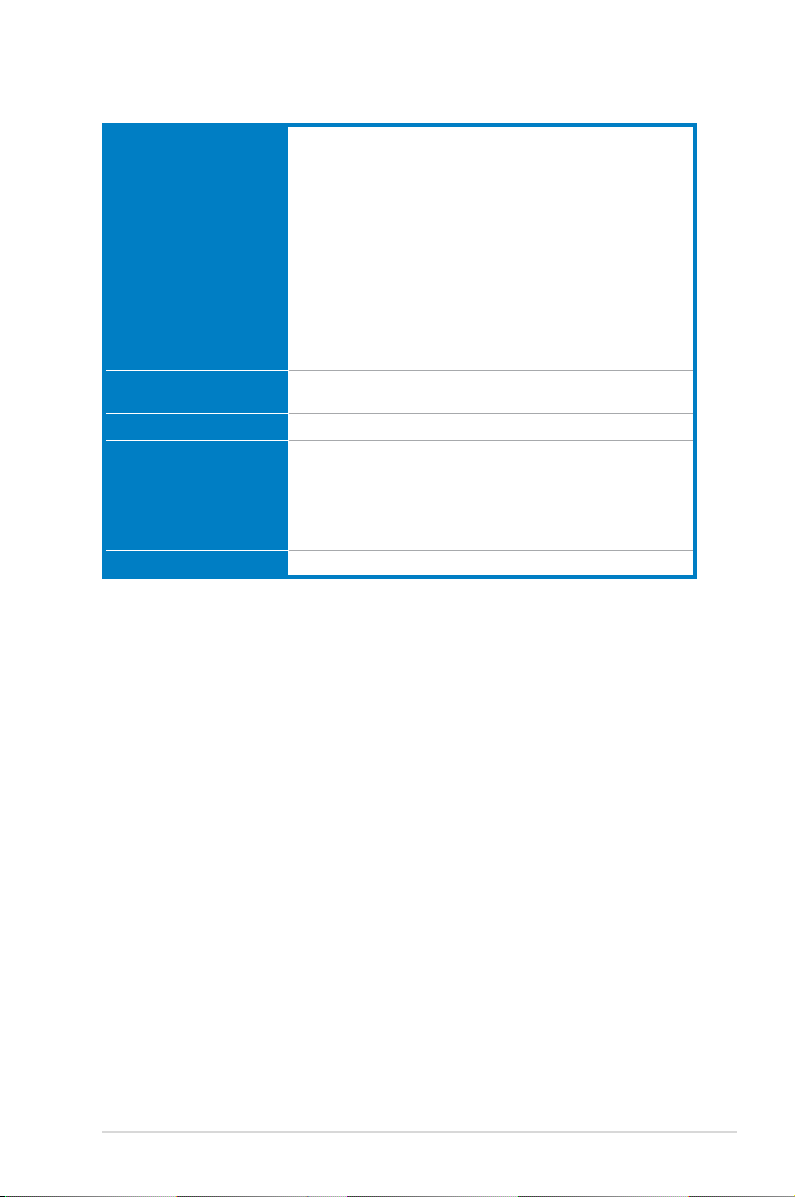
M4N82 Deluxe Spezikationsübersicht
Interne Anschlüsse 3 x USB-Sockel für 6 zusätzliche USB-Anschlüsse
BIOS-Funktionen
Verwaltung
Inhalt der Support-DVD
Formfaktor ATX Formfaktor: 30.5 cm x 24.4 cm (12 in x 9.6 in)
* Die Spezikationen können ohne Vorankündigung geändert werden.
1 x IDE-Anschluss
1 x COM-Anschluss
5 x SATA-Anschlüsse
1 x CPU-Lüfteranschluss
2 x Gehäuselüfteranschlüsse
1 x Netzteillüfteranschluss
1 x IEEE1394a-Anschluss
Fronttafelaudioanschluss
1 x S/PDIF-Ausgang
CD-Audioeingang
24-pol. ATX-Netzanschluss
8-pol. ATX 12V-Netzanschluss
Systemtafel (Q-Connector)
8 Mb Flash ROM, AMI BIOS, PnP, DMI 2.0, WfM 2.0,
SM BIOS 2.5, ACPI 2.0a
WOL by PME, WOR by PME, WOR by Ring, PXE
Treiber
Express Gate
ASUS PC Probe II
ASUS Update
ASUS AI Suite
Antivirusprogramm (OEM-Version)
xiii
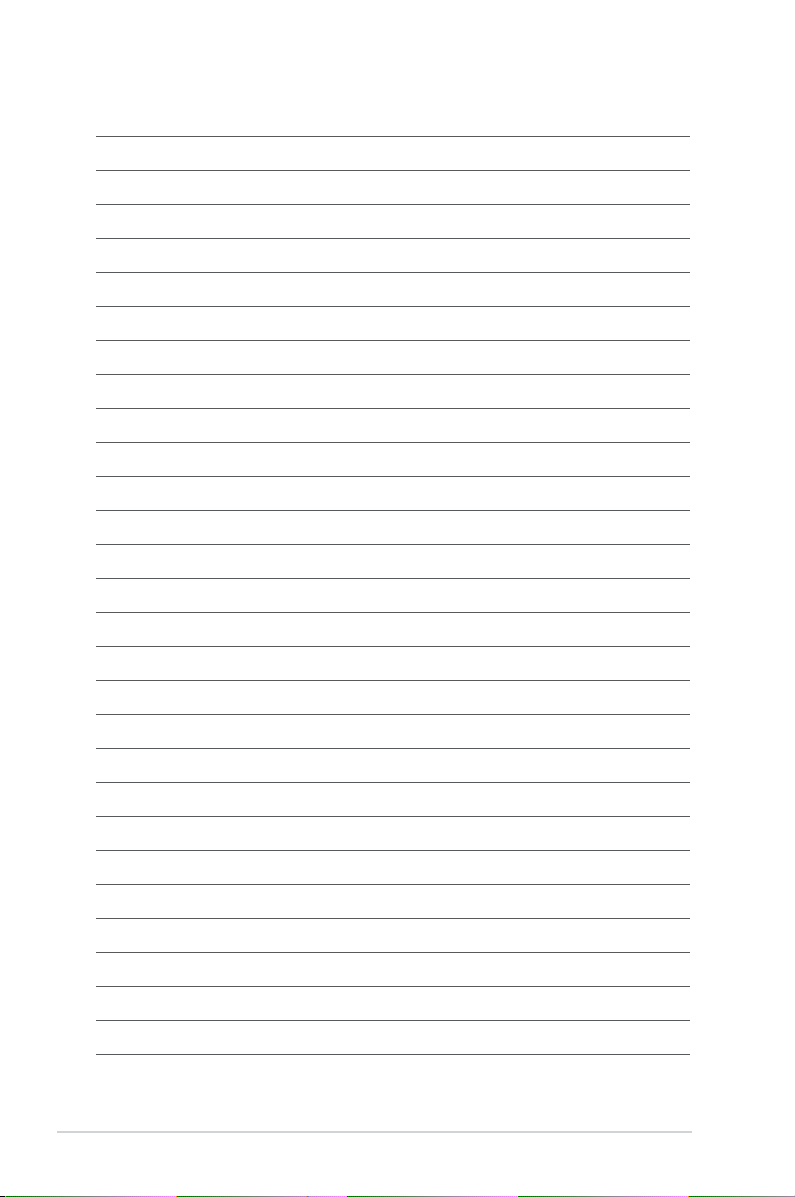
xiv
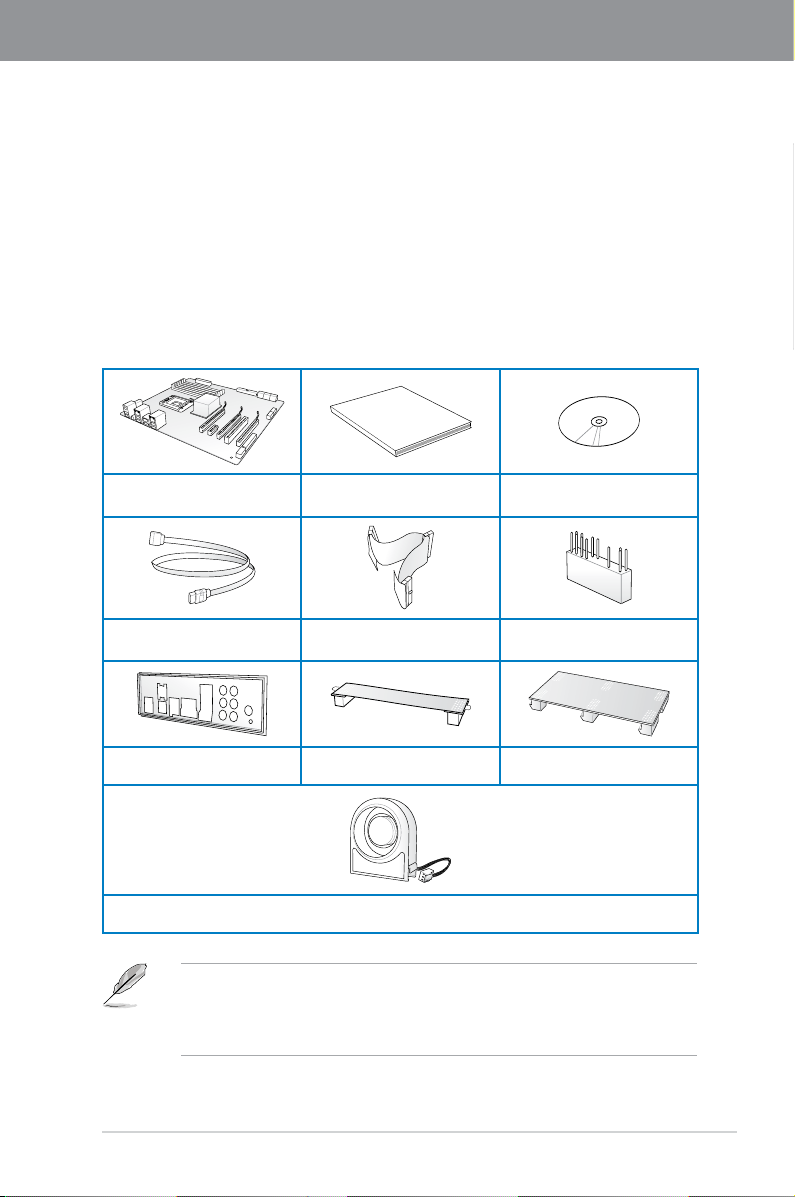
Kapitel 1
User Manual
Kapitel 1: Produkteinführung
1.1 Willkommen!
Vielen Dank für den Kauf eines ASUS® M4N82 Deluxe Motherboards!
Eine Vielzahl von neuen Funktionen und neuesten Technologien sind in dieses Motherboard
integriert und machen es zu einem weiteren hervorragenden Produkt in der langen Reihe der
ASUS Qualitätsmotherboards!
Vor der Installation des Motherboards und Ihrer Hardwaregeräte sollten Sie die im Paket
enthaltenen Artikel anhand folgender Liste überprüfen.
1.2 Paketinhalt
Stellen Sie sicher, dass Ihr Motherboard-Paket die folgenden Artikel enthält.
Kapitel 1
ASUS M4N82 Deluxe
Motherboard
5 x Serial ATA-Kabel
1 x E/A-Abdeckung 1 x SLI-Brücke 1 x 3-Way SLI-Karte
1 x ASUS optionaler Lüfter, nur für passive Kühlung oder Wasserkühlung
• Sollten o.g. Artikel beschädigt oder nicht vorhanden sein, wenden Sie sich bitte an
Ihren Händler.
• Die abgebildeten Teile sind nur zur Veranschaulichung gedacht. Die tatsächlichen
Produktspezikationen können je nach Modell unterschiedlich sein.
Benutzerhandbuch Support-DVD
1 x Ultra DMA 133/
100/66-Kabel
1 x ASUS 2-in-1 Q-Connector-
Satz (USB und Systemtafel)
ASUS M4N82 Deluxe
1-1
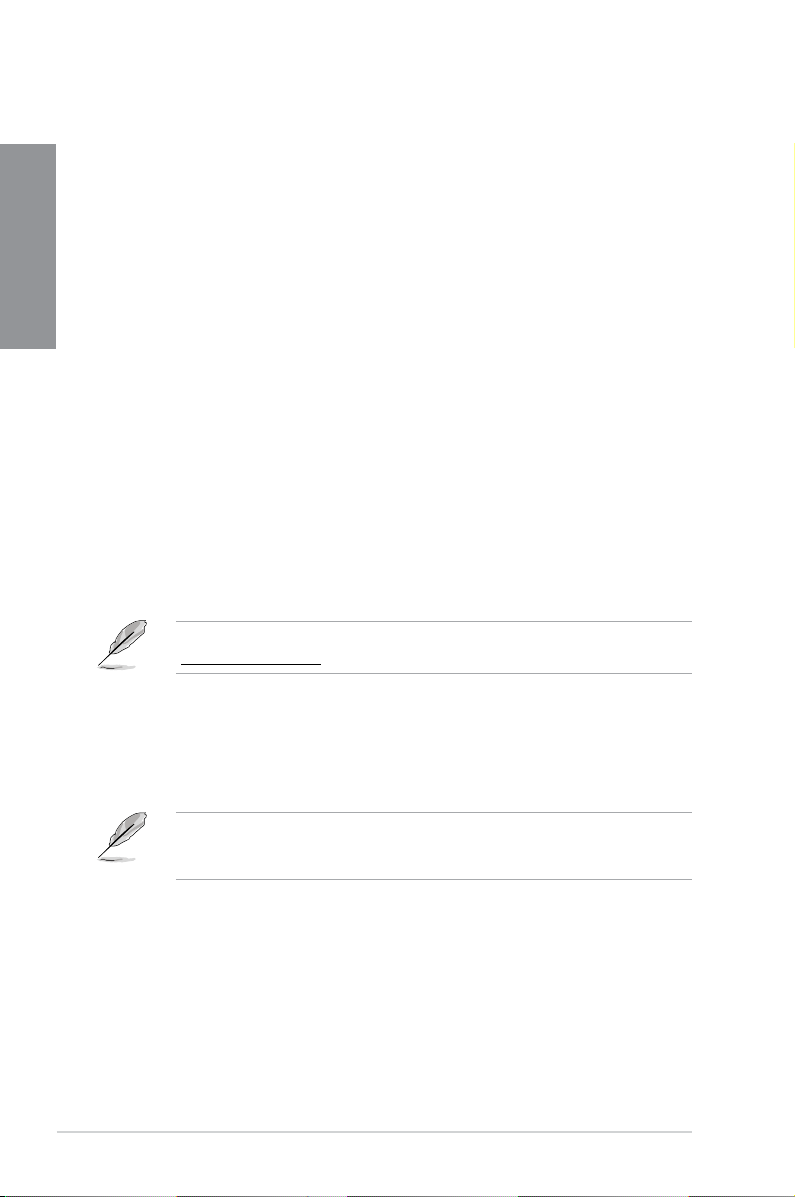
1.3 Sonderfunktionen
1.3.1 Leistungsmerkmale des Produkts
Kapitel 1
AMD® Phenom™ X4 / Phenom™ X3 / Athlon™ X2 / Athlon™ / Sempron™Prozessoren (Sockel AM2+ / AM2)
Das Motherboard unterstützt AMD®-Sockel AM2+ Mehrkernprozessoren. Es besitzt Dual-
Channel DDR2 1066-Speicherunterstützung, Datenübertragungsraten von bis zu 5200MT/s
über HyperTransport™ 3.0-basierenden Systembus und AMD® Cool ‘n’ Quiet!™-Technologie.
AMD® Phenom™ II / Athlon™ X4 / Athlon™ X3 / Athlon™ X2 (AM3 CPU)
Das Motherboard unterstützt AMD® AM3 Mehrkernprozessoren mit eigener L3 Cache und
bietet mehr Leistung zum Übertakten bei weniger Stromverbrauch. Es unterstützt DualChannel DDR2 1066-Arbeitsspeicher und beschleunigt die Datenübertragungsrate auf bis
zu 5200MT/s via HyperTransport™ 3.0 Systembus. Dieses Motherboard unterstützt auch
AMD®-Prozessoren, die in der neuen 45nm-Bauweise hergestellt wurden.
NVIDIA® nForce® 980a SLI® Chipsatz
NVIDIA® nForce® 980a SLI® Medien- und Kommunikationsprozessoren (MCPs) treiben die
funktionsreichsten Hochleistungs-Motherboards für AMD AM3 CPUs.
NVIDIA® Hybrid SLI™
Hybrid SLI™ Technologie ist eine einzigartige Hybride Multi-GPU Technologie, auf NVIDIA
aufgebaut. Hybrid SLI™ steigert die Leistung der externen NVIDIA-Grakkarten, wenn
Kombiniert mit der Motherboard GPU (Grakprozessor) von dieser Serie.
Dual Channel DDR2 1200-Unterstützung
Das Motherboard unterstützt DDR2 1200-Speicher und bietet schnellere Datentransferraten
sowie mehr Bandbreite, um Datentransferraten des Speichers und Rechenefzienz zu
erhöhen. Dies steigert die Systemleistung bei 3D-Graken und anderen Speicherintensiven
Anwendungen.
HybridPower™ ist auf bestimmten GeForce® GPUs unabhängig. Details siehe
www.nvidia.com/hybridsli.
Durch die AM2+ / AM3 Prozessorbeschränkung wird nur ein DDR2 1200 / 1066-DIMM
pro Kanal unterstützt. Wenn vier DDR2 1200 / 1066-DIMMs installiert wurden, laufen alle
DIMMs standardmäßig mit 800MHZ, um die Systemstabilität zu gewährleisten.
1-2 Kapitel 1: Produkteinführung
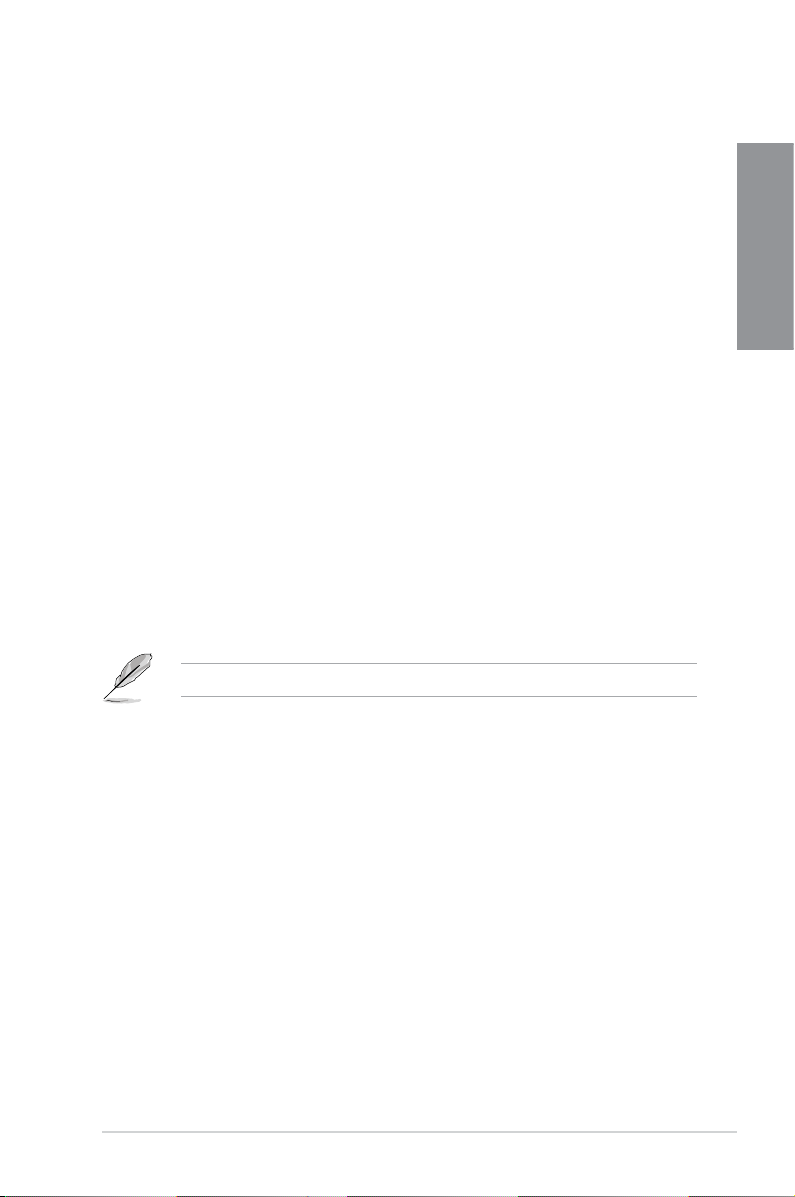
1.3.2 ASUS Sonderfunktionen
ASUS Energiesparlösungen
ASUS Energiesparlösungen bieten intelligente, automatische Sparmöglichkeiten für
ausgeglichene Rechenleistung und Energieverbrauch.
8+1 Phasen Energiedesign
Um das Potential der AM3-Prozessoren der nächsten Generation voll zu entfesseln,
hat das ASUS Motherboard der M4-Serie ein brandneues 8-Phasen VRM-Energiedesign übernommen. Es bietet eine hohe Energieefzienz und hervorragende Übertaktungsfähigkeiten. Die hochwertigen Komponenten können die Systemtemperatur
effektiv senken, um eine höhere Lebensdauer der Komponenten zu gewährleisten.
Diese Serie bietet ebenso 1-Phase für den integrierten Speicher-/HT-Controller.
ASUS Anti-Surge Protection
Diese Spezialentwicklung verhindert, dass teure Geräte und das Motherboard durch
Überspannungen während eine Netzteilwechsels beschädigt werden.
ASUS Grünes Design
Dieses Motherboard und seine Verpackung erfüllen die Regulierungen der EU zur
Verwendung von gefährlichen Sunstanzen (RoHS), um die Gesundheit der Kunden zu
schützen und die Umweltbelastung zu minimieren.
ASUS EPU
Die ASUS EPU (Energy Processing Unit) bietet eine komplette System-Energieverwaltung, indem es die derzeitige PC-Belastung erkennt sowie die Stromversorgung für
kritische PC-Komponenten intelligent in Echtzeit anpasst und Ihnen dabei hilft, Energie
und bares Geld zu sparen!
ASUS EPU wird nur von AM3/AM2+ CPUs unterstützt.
Kapitel 1
AI Nap
AI Nap lässt das System bei zeitweiliger Abwesenheit des Benutzers mit minimalem
Stromverbrauch und geringer Lärmerzeugung weiterlaufen. Um das System zu wecken
und die Umgebung des Betriebssystems zu laden muss lediglich die Maus oder
Tastatur betätigt werden.
Express Gate
Express Gate ist ein exklusives ASUS-Betriebssystem, welches Ihnen den sofortigen Zugang
zum Internet und zu den wichtigsten Anwendungen vor dem Start von Windows® ermöglicht.
ASUS Quiet - Thermische Lösungen
ASUS Quiet - Thermische Lösungen machen Ihr System stabiler und verbessern die
Übertaktungsmöglichkeiten.
ASUS M4N82 Deluxe
1-3
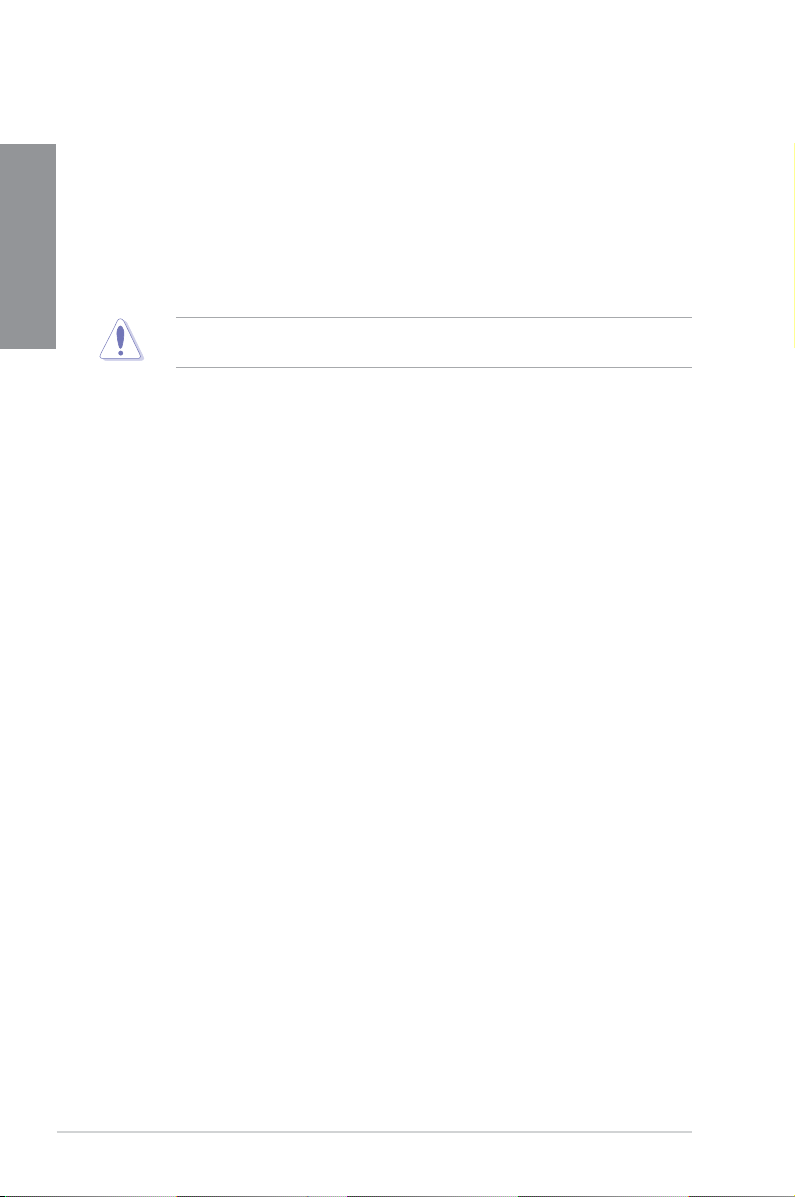
Kapitel 1
ASUS EZ DIY
Die Funktionen von ASUS EZ DIY machen es Ihnen einfach, Computerkomponenten zu
installieren, das BIOS zu aktualisieren oder Ihre bevorzugten Einstellungen zu speichern.
ASUS Fanless Design—Wärmeleitung
Das Wärmeleitungsröhren-Design leitet die Wärme von Chipsätzen effektiv zum Kühl-
körper in der nähe der E/A-Anschlüsse ab, von welchen sie durch den existierenden
Luftstrom des CPU-Lüfters mit aus dem Gehäuse hinaus befördert wird. Der Grund für
die Verwendung des innovativen Wärmeleitröhren-Designs besteht darin, dass diese
Technologie keine Probleme mit der Lebensdauer hat, da sie entgegen einen ChipsatzLüfter keine beweglichen Teile besitzt. Zusätzlich wird dem Benutzer die Installation
von Seitenlüftern oder passiven Kühlern ermöglicht. Das Wärmeleitröhren-Design ist
die zuverlässigste lüfterlose thermische Lösung der heutigen Zeit.
Demontieren Sie den Wärmeleiter NICHT selbst. Dies kann zur Verbiegung der Rühre
führen und die Wärmeableitungsleistung beeinussen.
Q-Fan 2
Die ASUS Q-Fan 2-Technologie kann intelligent die CPU- und Gehäuselüfterdrehzahl
je nach der Systembelastung regeln, um einen ruhigen, kühlen und efzienten Betrieb
sicherzustellen..
ASUS Q-Connector
Mit dem ASUS Q-Connector können Sie Gehäusefronttafelkabel in nur wenigen
Schritten anschließen und entfernen. Dieses einzigartige Modul erleichtert Ihnen den
Anschluss von Systemtafelkabeln und verhindert falsche Kabelverbindungen.
ASUS O.C. Prole
Das Motherboard ist mit dem ASUS O.C. Prole ausgestattet, um Benutzern das
problemlose Speichern und Laden mehrerer BIOS-Einstellungen zu ermöglichen. Die
BIOS-Einstellungen können im CMOS oder einer separaten Datei gespeichert werden;
dadurch erhalten Nutzer die Möglichkeit, ihre bevorzugten Einstellungen untereinander
auszutauschen.
ASUS EZ Flash 2
ASUS EZ Flash 2 ist ein benutzerfreundliches Programm zur Aktualisierung des
BIOS. Drücken Sie einfach den zuvor festgelegten Hotkey, um das Programm zu
starten und das BIOS zu aktualisieren, ohne das Betriebssystem starten zu müssen.
Aktualisieren Sie Ihr BIOS, ohne eine bootfähige Diskette vorzubereiten oder ein dem
Betriebssystem unterliegendes Flashprogramm nutzen zu müssen.
1-4 Kapitel 1: Produkteinführung
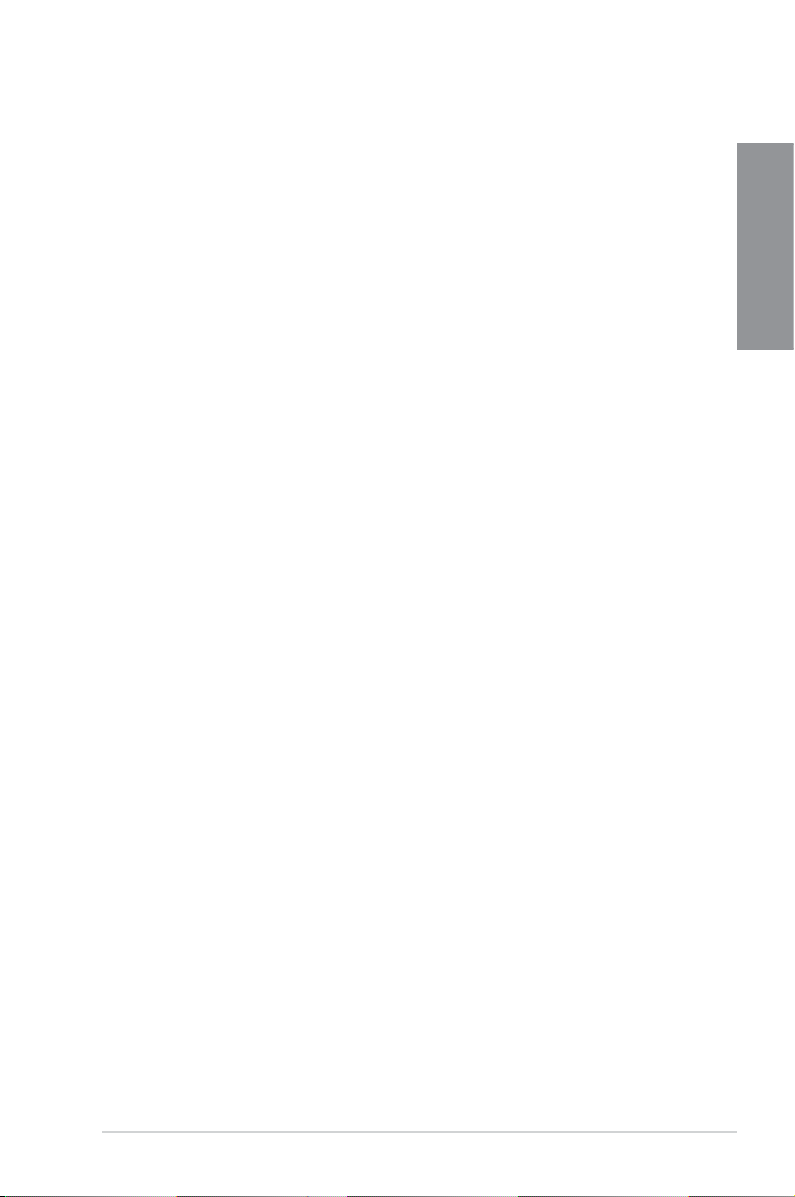
1.3.3 Intelligente ASUS Leistungs- und Übertaktungsfunktionen
TurboV
Spüren Sei den Adrenalinschub von Echtzeit-Übertaktung - jetzt Realität mit ASUS TurboV.
Dieses einfache Übertaktungswerkzeug ermöglicht Ihnen die Übertaktung vorzunehmen,
ohne dafür das Betriebssystem verlassen oder den Computer neu starten zu müssen. Seine
benutzerfreundliche Schnittstelle macht das Übertakten mit nur wenigen Mausklicks möglich.
Zudem bieten die ASUS OC-Prole in TurboV die besten Übertaktungseinstellungen für
verschiedene Szenarien.
Turbo Key
Mit ASUS Turbo Key können Sie den Stromtaste des PCs in eine Übertaktungstaste
verwandeln. Nach der einfachen Einrichtung kann Turbo Key die Systemleistung erhöhen,
ohne dafür die Arbeit oder das Spiel unterbrechen zu müssen—einfach mit nur einen
Fingerdruck!
C.P.R. (CPU Parameter Recall)
Die C.P.R.-Funktion des Motherboard-BIOS erlaubt Ihnen, das BIOS automatisch auf die
Standardeinstellungen zurückzustellen, falls sich das System beim Übertakten aufgehängt
hat. Wenn sich das System aufhängt, müssen Sie dank C.P.R. das Gehäuse nicht mehr
öffnen, um die RTC-Daten zu löschen. Starten Sie einfach das System neu, um zuvor
gespeicherte Einstellungen wiederherzustellen.
Kapitel 1
ASUS M4N82 Deluxe
1-5
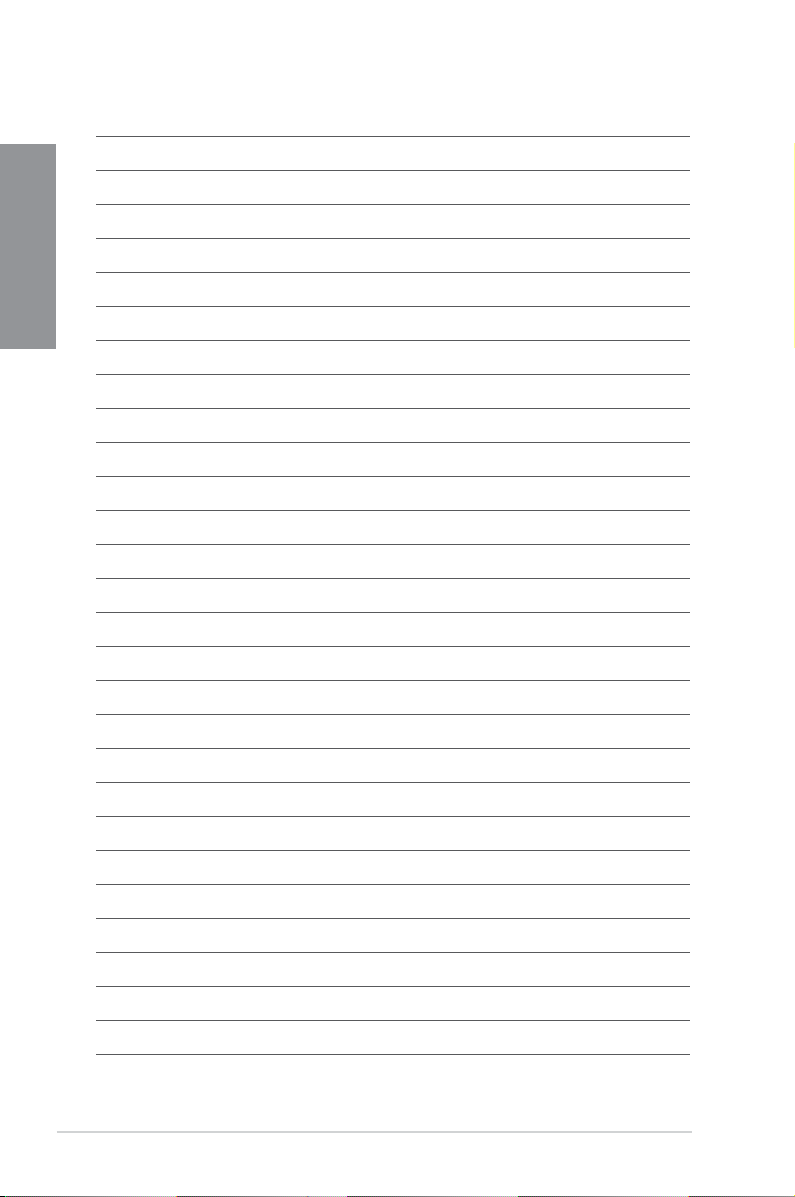
Kapitel 1
1-6 Kapitel 1: Produkteinführung
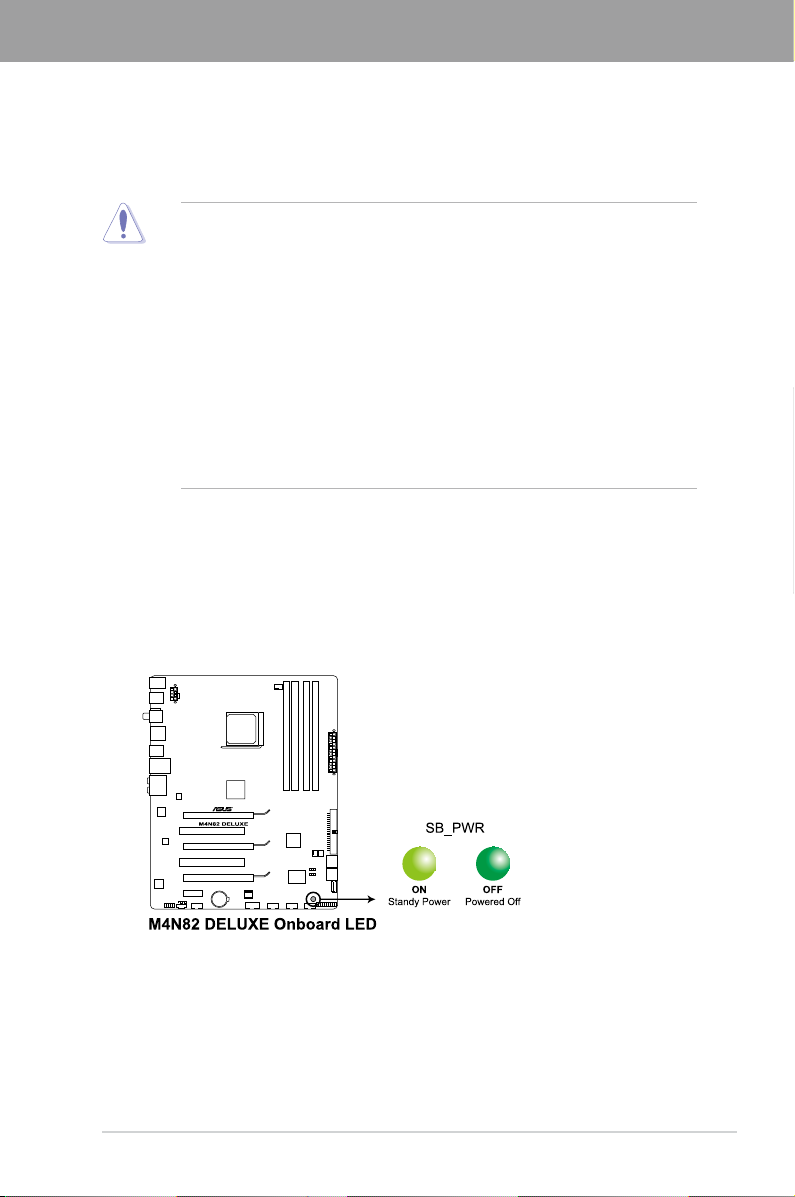
Kapitel 2
Kapitel 2: Hardwarebeschreibungen
2.1 Bevor Sie beginnen
Beachten Sie bitte vor dem Installieren der Motherboard-Komponenten oder dem Ändern von
Motherboard-Einstellungen folgende Vorsichtsmaßnahmen.
• Ziehen Sie das Netzkabel aus der Steckdose heraus, bevor Sie eine Komponente
anfassen.
• Tragen Sie vor dem Anfassen von Komponenten eine geerdete Manschette, oder
berühren Sie einen geerdeten Gegenstand bzw. einen Metallgegenstand wie z.B. das
Netzteilgehäuse, damit die Komponenten nicht durch statische Elektrizität beschädigt
werden.
• Halten Sie Komponenten an den Rändern fest, damit Sie die ICs darauf nicht
berühren.
• Legen Sie eine deinstallierte Komponente immer auf eine geerdete AntistatikUnterlage oder in die Originalverpackung der Komponente.
• Vor dem Installieren oder Ausbau einer Komponente muss die ATX-Stromversorgung
ausgeschaltet oder das Netzkabel aus der Steckdose gezogen sein. Andernfalls
könnten das Motherboard, Peripheriegeräte und/oder Komponenten stark beschädigt
werden.
Onboard LED
Auf diesem Motherboard ist eine Standby-Strom-LED eingebaut, die leuchtet, wenn das
System eingeschaltet, im Stromsparmodus oder im Soft-Aus-Modus ist. Dies dient zur
Erinnerung, dass Sie das System ausschalten und das Netzkabel ausstecken müssen, bevor
Sie eine Komponente von dem Motherboard entfernen oder hinzufügen. Die nachstehende
Abbildung zeigt die Position der Onboard-LED an.
Kapitel 2
ASUS M4N82 Deluxe 2-1

2.2 Motherboard-Übersicht
2.2.1 Motherboard-Layout
Kapitel 2
Weitere Informationen zu den internen Anschlüssen und Rücktafelanschlüssen nden Sie
unter
2.7 Anschlüsse
2-2 Kapitel 2: Hardwarebeschreibungen
.
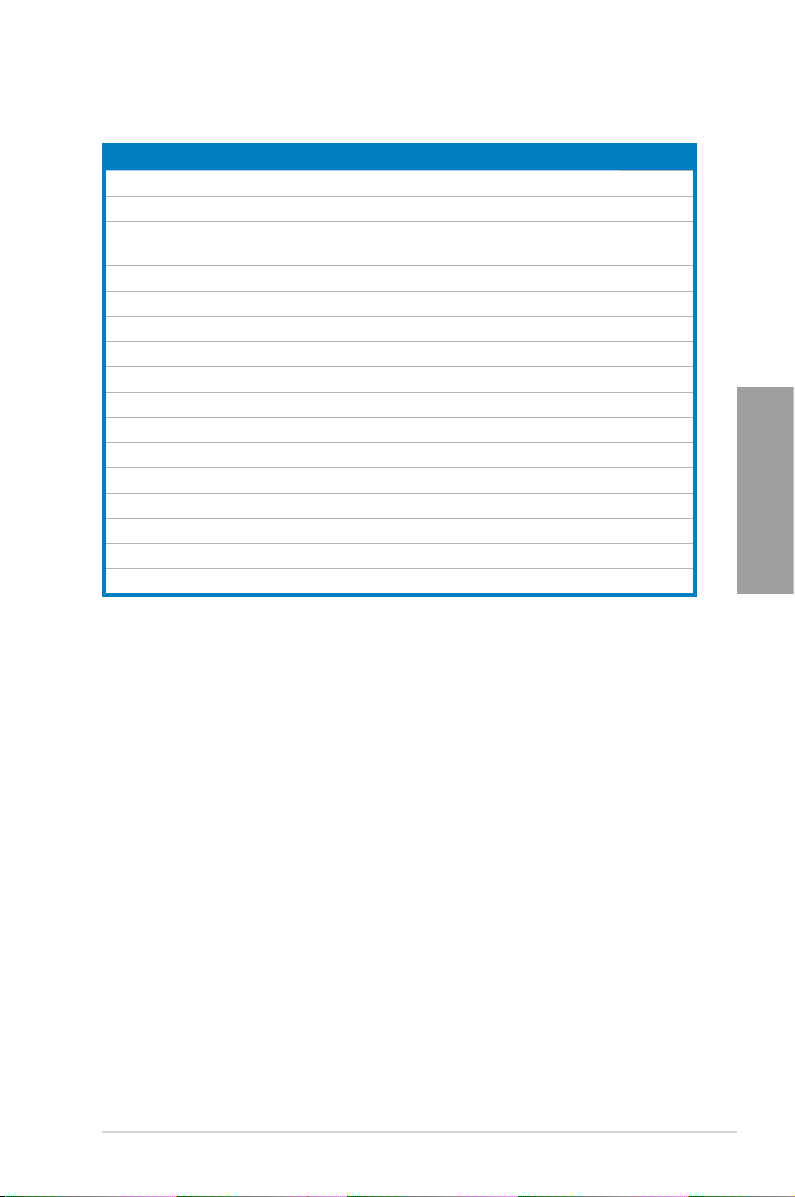
2.2.2 Layout-Inhalt
Anschlüsse/Jumper/Steckplätze Seite
1. ATX-Netzanschlüsse (24-pol. EATXPWR, 8-pol. EATX12V)
2. AM2/AM2+ CPU-Sockel
3. CPU-, Gehäuse- und Netzteillüfteranschlüsse (4-pol. CPU_FAN,
3-pol. CHA_FAN1-2, 3-pol. PWR_FAN)
4. DDR2 DIMM-Steckplätze
5. RTC RAM löschen (3-pol. CLRTC)
6. IDE-Anschluss (40-1 pol. PRI_IDE)
7. Serial ATA-Anschlüsse (7-pol. SATA1–5)
8. CPU-Überspannungseinstellung (3-pol. OV_CPU)
Standby-Stromversorgung LED 2-1
9.
10. Systemtafelanschluss (20-8 pol. PANEL)
11. USB-Anschlüsse (10-1 pol. USB78, USB910, USB1112)
Serieller Anschluss (10-1 pol. COM1) 2-32
12.
13. IEEE 1394a-Anschluss (10-1 pol. IE1394_2)
14.
Digitaler Audioanschluss (4-1 pol. SPDIF_OUT)
15. Audioanschluss für optisches Laufwerk (4-pol. CD)
Fronttafelaudioanschluss (10-1 pol. AAFP)
16.
2-34
2-5
2-33
2-10
2-22
2-29
2-30
2-23
2-36
2-31
2-32
2-28
2-28
2-35
Kapitel 2
ASUS M4N82 Deluxe 2-3
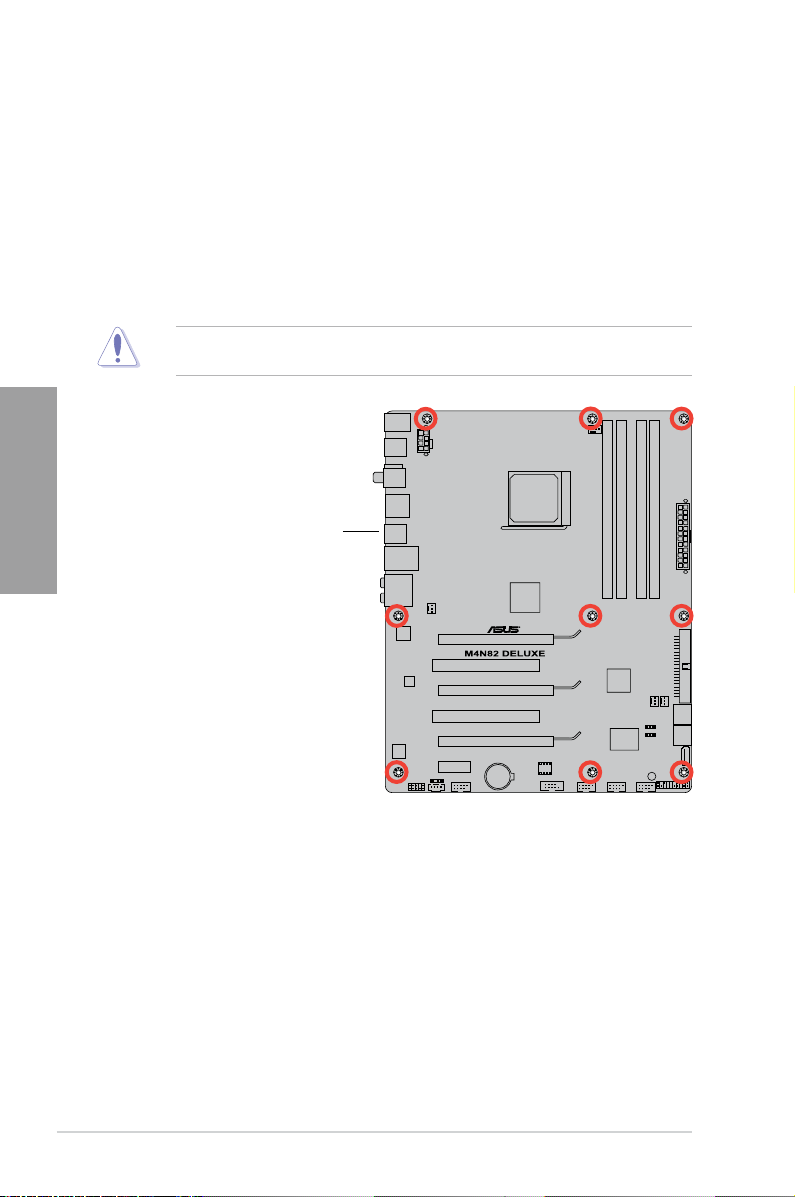
2.2.3 Ausrichtung
Beim Installieren des Motherboards müssen Sie es richtig ausgerichtet ins Computergehäuse
einfügen. Die Kante mit den externen Anschlüssen zeigt zur Rückseite des
Computergehäuses, wie es unten abgebildet ist.
2.2.4 Schraubenlöcher
Stecken Sie neun Schrauben in die eingekreisten Löcher, um das Motherboard am Gehäuse
zu befestigen.
Kapitel 2
Ziehen Sie die Schrauben NICHT zu fest! Das Motherboard könnte sonst beschädigt
werden.
Diese Seite in Richtung Rückseite
des Computergehäuses platzieren
2-4 Kapitel 2: Hardwarebeschreibungen
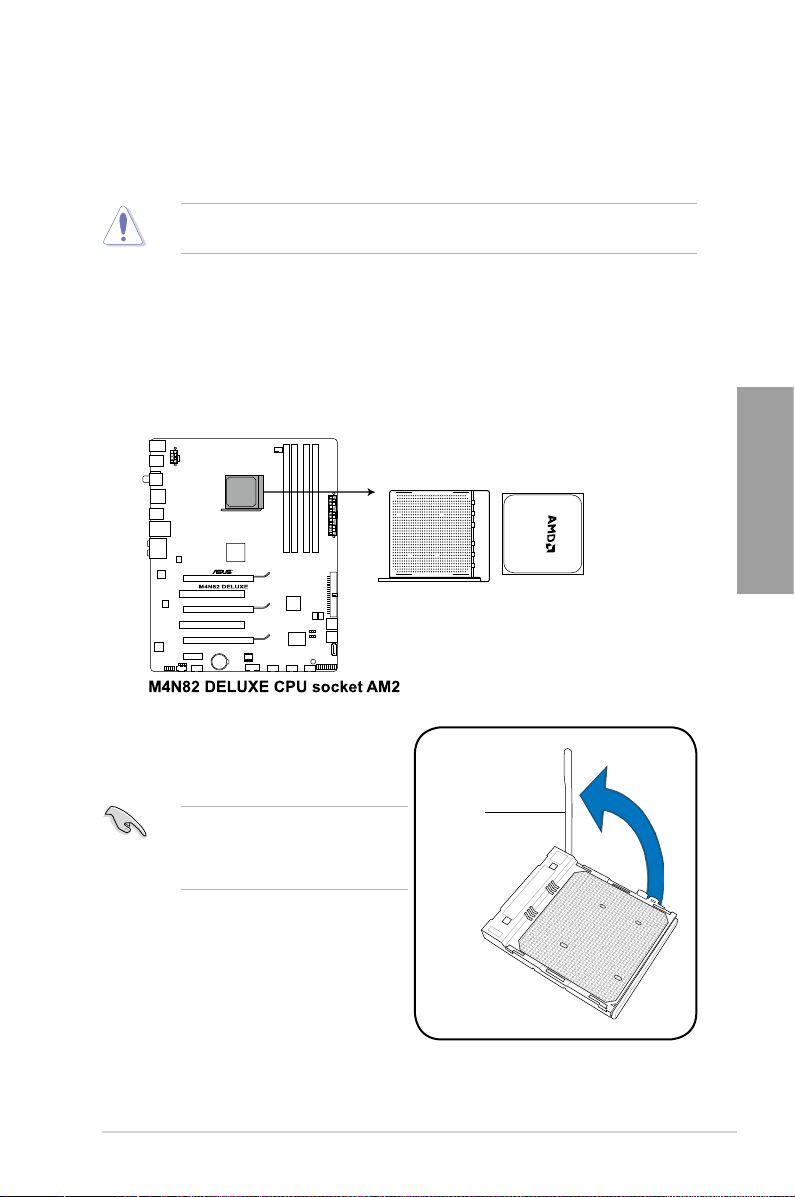
2.3 Zentralverarbeitungseinheit (CPU)
Das Motherboard ist einem AM2+/AM2-Sockel, für Phenom™ X4 / Phenom™ X3 /
Athlon™ X2 / Athlon™/ Sempron™-Prozessoren entwickelt, ausgestattet. Es ist auch mit
AMD® Phenom™ II / Athlon™ X4 / Athlon™ X3 / Athlon™ X2 (AM3-Prozessoren) kompatibel.
Der Prozessorsockel ist NICHT mit AMD® Opteron™-Prozessoren kompatibel. Installieren
Sie KEINEN Opteron™-Prozessor auf diesem Motherboard.
2.3.1 Installieren der CPU
So installieren Sie eine CPU.
1. Suchen Sie den CPU-Sockel am Motherboard.
Kapitel 2
2. Lösen Sie den Sockelhebel, indem Sie
ihn zur Seite drücken, und heben Sie ihn
in einen 90°-Winkel an.
Sockel-
Vergewissern Sie sich, dass der
Sockelhebel um 90° angehoben ist,
andernfalls kann die CPU u.U. nicht
richtig eingesetzt werden.
ASUS M4N82 Deluxe 2-5
hebel
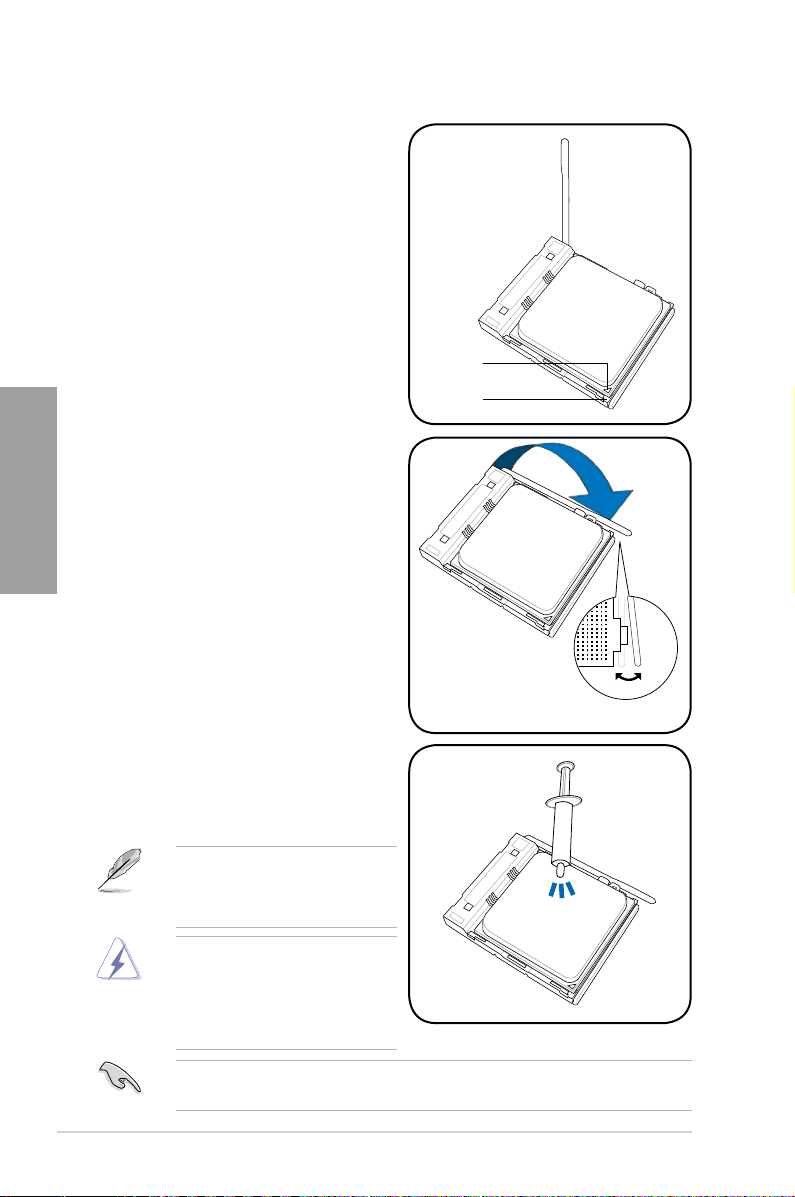
3. Positionieren Sie die CPU oberhalb des
4. Stecken Sie die CPU vorsichtig in den
Kapitel 2
5. Wenn die CPU eingesteckt ist, drücken
Sockels, so dass die CPU-Ecke mit dem
goldenen Dreieck auf der Sockelecke
mit dem kleinen Dreieck liegt.
Sockel, bis sie einrastet.
Sie den Sockelhebel herunter, um die
CPU zu xieren. Der Hebel rastet mit
einem Klicken an der Seite ein, wenn er
korrekt heruntergedrückt wurde.
Goldenes
Dreieck
Kleines
Dreieck
6. Geben Sie einige Tropfen der
Wärmeleitpaste auf den Bereich der
CPU, welcher mit dem Kühlkörper
in Kontakt tritt, und verteilen Sie sie
gleichmäßig und nicht zu dick.
Bei einigen Kühlkörpern ist die
Wärmeleitpaste bereits aufgetragen.
In diesem Fall können Sie diesen
Schritt überspringen.
Die Wärmeleitpaste ist für Menschen
giftig und NICHT zum Verzehr
geeignet. Falls sie in Kontakt mit
Augen oder Haut gerät, waschen Sie
sie so schnell wie möglich ab und
suchen Sie einen Arzt auf.
Um eine Kontamination durch die Paste zu vermeiden, tragen Sie sie NICHT direkt mit dem
Finger auf!
2-6 Kapitel 2: Hardwarebeschreibungen
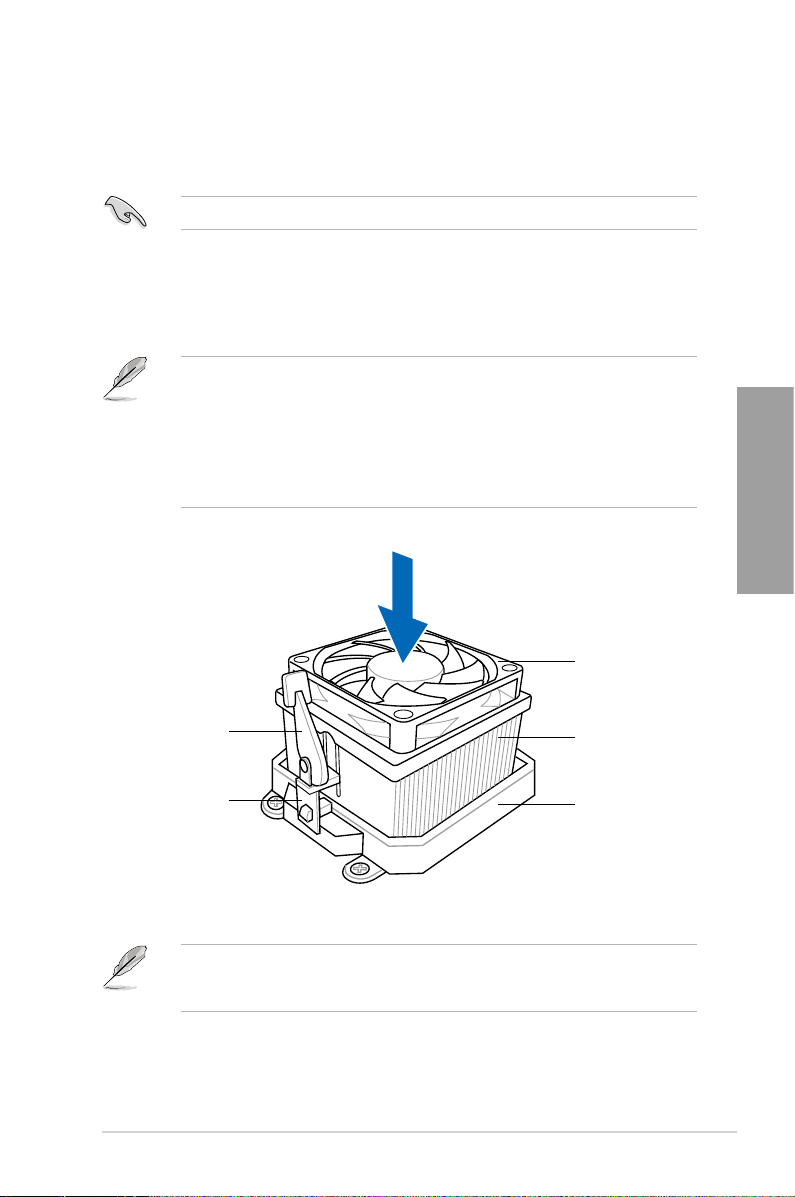
2.3.2 Installieren von CPU-Kühlkörper und Lüfter
Die AMD® AM3/AM2+/AM2-Prozessoren benötigen eine speziell konzipierte KühlkörperLüfter-Einheit, um eine optimale Wärmekondition und Leistung sicherzustellen.
Verwenden Sie ausschließlich von AMD genehmigte Kühlkörper und Lüftereinheiten.
So installieren Sie den CPU-Kühlkörper und -Lüfter.
1. Stellen Sie den Kühlkörper auf die installierte CPU. Stellen Sie dabei sicher, dass der
Kühlkörper richtig auf dem Befestigungsmodul aufsitzt.
• Das Befestigungsmodul ist beim Kauf schon auf dem Motherboard installiert.
• Sie müssen das Befestigungsmodul nicht entfernen, wenn Sie die CPU oder andere
Motherboard-Komponenten installieren.
• Wenn Sie einen separaten CPU-Kühlkörper oder Lüfter gekauft haben, vergewissern
Sie sich, dass das Material der thermischen Schnittstelle (Wärmeleitpaste) richtig
an der CPU und dem Kühlkörper angebracht ist, bevor Sie Kühlkörper oder Lüfter
installieren.
CPU-Lüfter
Kapitel 2
Befestigungsklammerhebel
Befestigungsklammer
Ihrer CPU-Lüfter-Kühlkörpereinheit sollten Installationsanweisungen für die CPU, den
Kühlkörper und den Befestigungsmechanismus beigelegt sein. Falls die Anweisungen in
diesem Abschnitt der CPU-Dokumentation nicht entsprechen, folgen Sie der letzteren.
ASUS M4N82 Deluxe 2-7
CPU-Kühlkörper
Befestigungsmodul
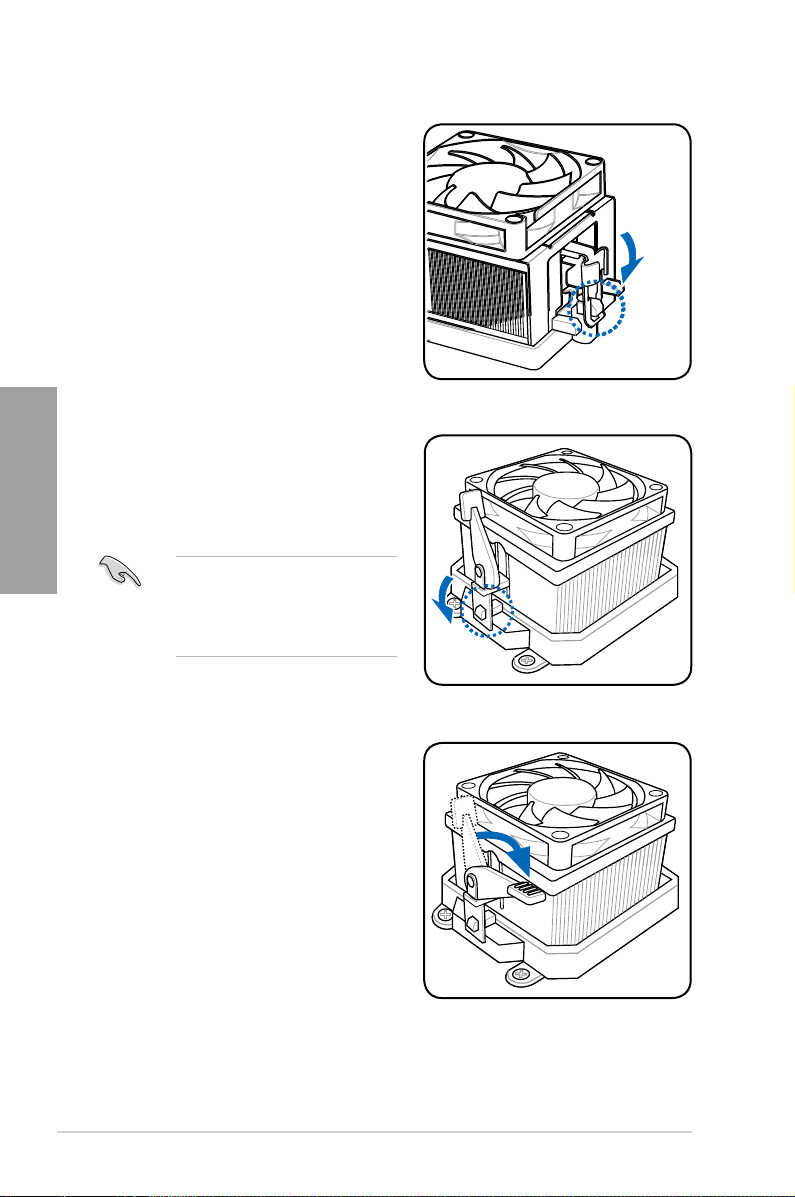
2. Befestigen Sie ein Ende der
Befestigungsklammer mit dem
Befestigungsmodul.
Kapitel 2
3. Richten Sie das andere Ende
4. Drücken Sie den Hebel der
der Befestigungsklammer mit
dem Befestigungsmodul aus. Ein
Klickgeräusch ertönt, wenn die
Befestigungsklammer korrekt einrastet.
Stellen Sie sicher, dass die
Kühlkörper-Lüfter-Einheit genau
auf den Befestigungsmechanismus
aufgesetzt ist, sonst lässt sich die
Befestigungsklammer nicht einrasten.
Befestigungsklammer nach unten, um
den Kühlkörper und Lüfter auf dem
Modul zu installieren.
2-8 Kapitel 2: Hardwarebeschreibungen
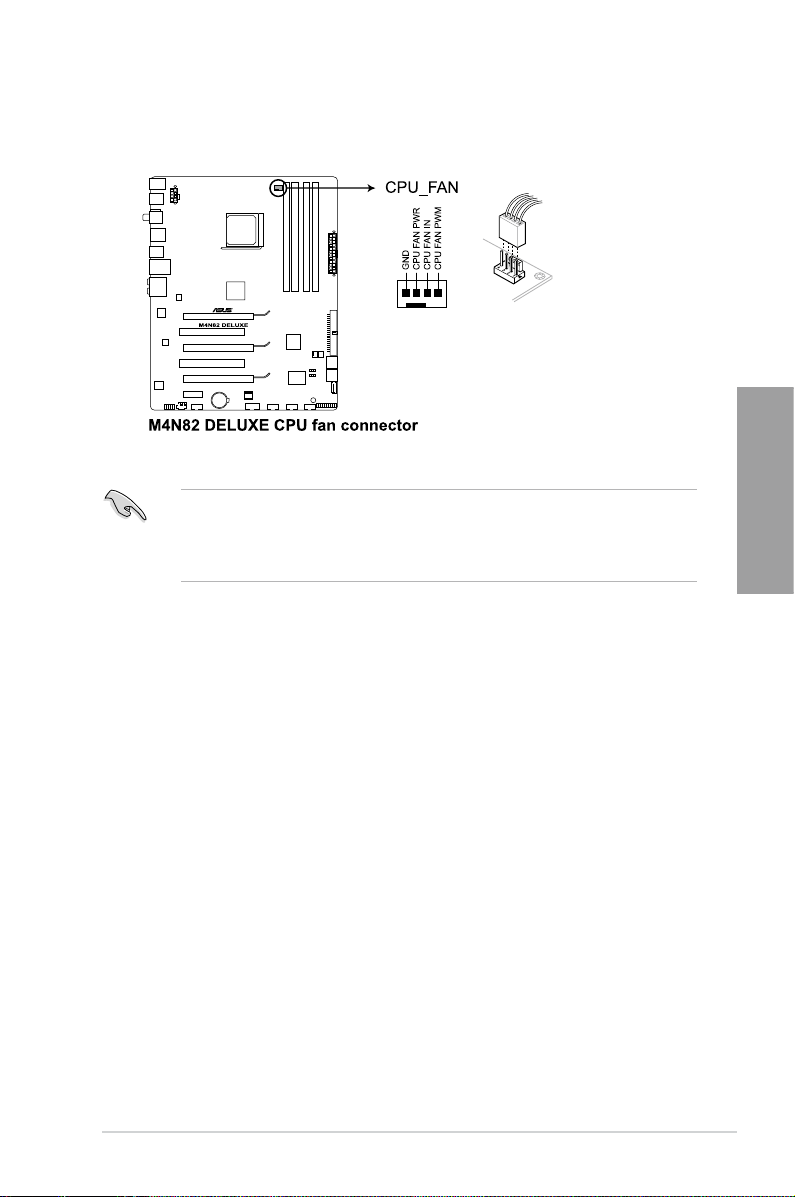
5. Wenn Kühlkörper und Lüfter installiert sind, verbinden Sie das CPU-Lüfterkabel mit
dem CPU_FAN-Anschluss auf dem Motherboard.
• Vergessen Sie nicht, die Lüfterkabel mit den Lüfteranschlüssen zu verbinden!
Hardwareüberwachungsfehler können auftreten, wenn Sie vergessen, die Verbindung
vorzunehmen.
• Dieser Anschluss ist mit älteren 3-pol. CPU-Lüftern abwärts kompatibel.
Kapitel 2
ASUS M4N82 Deluxe 2-9
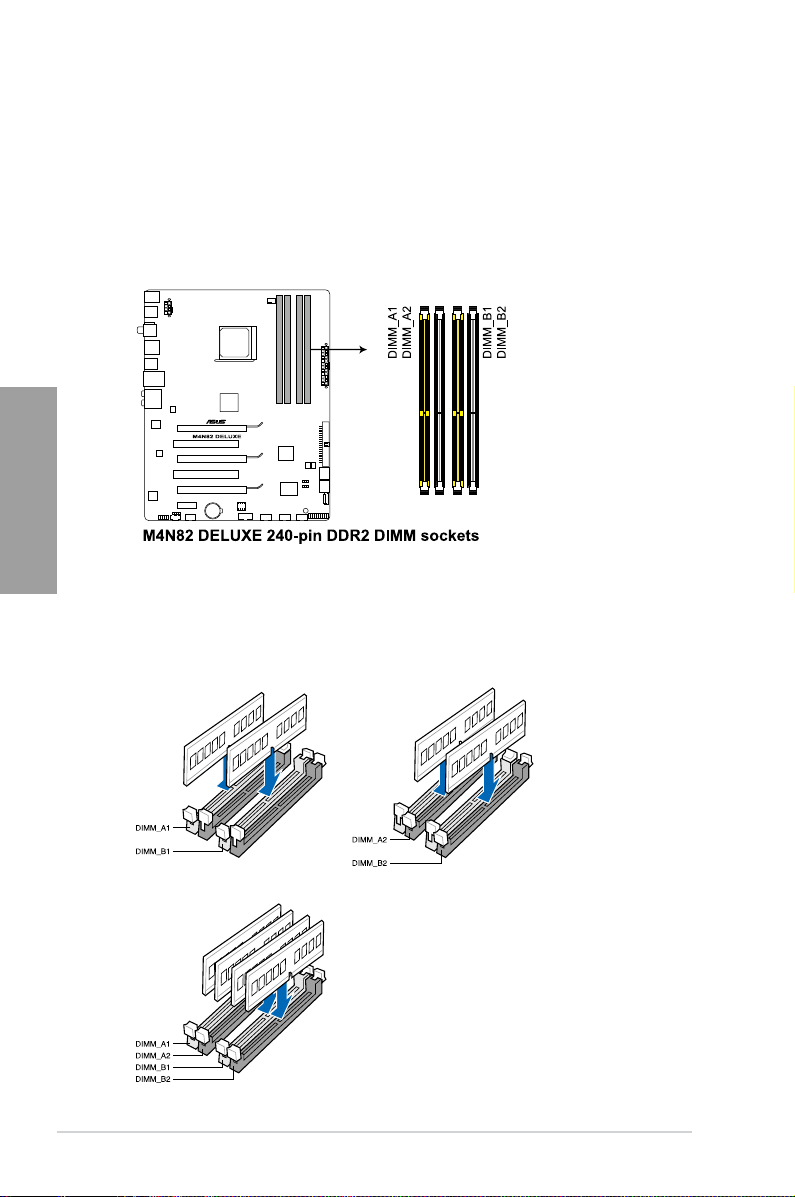
2.4 Systemspeicher
2.4.1 Übersicht
Das Motherboard ist mit vier Double Data Rate 2 (DDR2) Dual Inline Memory Module
(DIMM)-Steckplätzen ausgestattet.
Ein DDR2-Modul hat die gleichen Abmessungen wie ein DDR DIMM, ist aber, verglichen mit
einem 184-pol. DDR DIMM, mit 240 Polen belegt. DDR2 DIMM-Module sind auch anders
gekerbt, um eine Fehlmontage auf einem DDR DIMM-Sockel zu vermeiden.
Die nachstehende Abbildung zeigt die Position der DDR2 DIMM-Steckplätze an:
Kapitel 2
Empfohlene Speicherkongurationen
Ein DIMM:
Installieren Sie ein DIMM-Speichermodul in einen beliebigen Steckplatz als eine Single-
Channel-Konguration.
Zwei DIMMs (Dual-Channel Betrieb):
Vier DIMMs (Dual-Channel Betrieb):
2-10 Kapitel 2: Hardwarebeschreibungen
